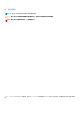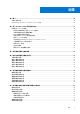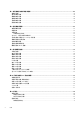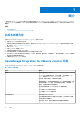OpenManage Integration for VMware vCenter 5.
註、警示與警告 註: 「註」表示可以幫助您更有效地使用產品的重要資訊。 警示: 「警示」表示有可能會損壞硬體或導致資料遺失,並告訴您如何避免發生此類問題。 警告: 「警告」表示可能的財產損失、人身傷害或死亡。 © 2010 - 2021 Dell Inc. 或其子公司。版權所有,翻印必究。Dell、EMC 與其他商標均為 Dell Inc.
目錄 章 1: 簡介.......................................................................................................................................10 此版本新增內容...................................................................................................................................................................10 OpenManage Integration for VMware vCenter 功能......................................................................................................10 章 2: 登入 Dell EMC OMIVV 系統管理主控台............
章 7: 使用叢集設定檔擷取基準組態................................................................................................... 49 叢集設定檔.......................................................................................................................................................................... 49 建立叢集設定檔.................................................................................................................................................................. 49 編輯叢集設定檔................................
檢視漂移報告................................................................................................................................................................. 71 章 12: 管理 OMIVV 工作.................................................................................................................. 73 部署工作...............................................................................................................................................................................73 探索工作....................
排程清查工作................................................................................................................................................................101 排程保固擷取工作....................................................................................................................................................... 101 章 16: 機箱管理.............................................................................................................................103 檢視 Dell EMC 機箱資訊.......................
相容性.................................................................................................................................................................................. 141 不相容的 vSphere 主機會顯示不正確的 iDRAC 授權類型和說明....................................................................... 141 在執行修復不相容 vSphere 主機精靈時,某個特定主機的狀態會顯示為「不明」.......................................... 141 伺服器可能會顯示為不相容於 CSIOR 狀態,「未知」...........................................................................................
註冊..................................................................................................................................................................................... 149 有時,OMIVV 需要很長的時間才能完成 vCenter 取消註冊...............................................................................149 註冊 vCenter 後,OMIVV 的 Dell EMC 標誌不會顯示在 VMware 的首頁上....................................................149 vCenter 註冊失敗時該怎麼辦......................................................................................
附錄 B: 其他資訊......................................................................................................................... 161 附錄 C: 自訂屬性........................................................................................................................ 162 附錄 D: 元件與基準版本比較表......................................................................................................163 附錄 E: 回應代碼.............................................................................................................
1 簡介 IT 管理員把 VMware vCenter 用作主要主控台來管理和監控 VMware vSphere ESX/ESXi 主機。OpenManage Integration for VMware vCenter (OMIVV) 可透過精簡在 vSphere 環境中與管理及監控 Dell EMC 伺服器基礎結構相關聯的工作,協助您減少管理資料中心的 複雜度。 主題: 此版本新增內容 OpenManage Integration for VMware vCenter 功能 • • 此版本新增內容 此版本的 OpenManage Integration for VMware vCenter 5.3 提供下列功能: ● 支援其他 RESTful 應用程式發展介面 ● ● ● ● ● ● 如需更多有關支援的應用程式發展介面資訊,請參閱 OpenManage Integration for VMware vCenter 5.3 版應用程式發展介面指 南,網址是:https://www.dell.com/support。 支援 vSphere 7.
表 1. OMIVV 功能 功能 說明 支援 VMware 主動式 HA 功能。 韌體更新 叢集感知伺服器的韌體更新包括以下各項: 將支援的伺服器更新為最新版的 BIOS 和韌體。 您也可以使用 OMIVV 搭配 vSphere Lifecycle Manager 來執行韌體 更新 (適用於 vCenter 7.
2 登入 Dell EMC OMIVV 系統管理主控台 關於此工作 您只要使用下列兩個系統管理入口網站之一,即可管理 OpenManage Integration for VMware vCenter 及其虛擬環境: ● Web 型管理主控台 ● 個別伺服器的主控台檢視 (OMIVV 裝置的虛擬機器主控台) 步驟 1. 前往 https://<裝置 IP 或主機名稱>。 帳戶鎖定時間為一分鐘。 帳戶鎖定時,您無法啟動新的工作階段。但是,舊的使用中工作階段仍會保持使用中的狀態。 2. 輸入密碼。 輸入不正確的密碼會導致登入嘗試失敗。連續六次登入嘗試失敗將會導致帳戶鎖定。六次的登入嘗試失敗包括系統管理主控台或 REST 應用程式發展介面的登入嘗試,或使用不正確的權杖存取 REST 應用程式發展介面。 帳戶鎖定時間為一分鐘。 您無法在帳戶鎖定期間建立工作階段,但目前使用中的工作階段仍會保持使用中狀態。 如果您是第一次登入,系統會提示您接受 EULA。 3.
● 當您部署具有有效 DNS 註冊的 OMIVV 裝置時,請指派一個靜態 IP 位址和主機名稱。靜態 IP 位址可以確保在系統重新啟 動時,OMIVV 裝置的 IP 位址維持不變。 ● 確認 OMIVV 主機名稱資訊出現在 DNS 伺服器的正向與反向對應區域中。 b. 在說明方塊中輸入說明 (選填)。 4. 在 vCenter 使用者帳戶底下,執行下列步驟: a. b. c. d. 在 vCenter 使用者名稱方塊中,輸入系統管理員的使用者名稱或具有必要權限之非系統管理員的使用者名稱。 在密碼方塊中,輸入密碼。 在確認密碼方塊中,再次輸入密碼。 選取註冊 vSphere Lifecycle Manager 核取方塊。 選取註冊 vSphere Lifecycle Manager 核取方塊可讓您使用 vCenter 7.0 及更新版本的 vSphere Lifecycle Manager 功能。 5.
● 警示 ○ 建立警示 ○ 修改警示 ○ 移除警示 ● 擴充 ○ 登錄擴充 ○ 解除登錄擴充 ○ 更新擴充外 ● 通用 ○ 取消工作 ○ 記錄事件 ○ 設定 ● 健全狀況更新提供者 ○ 登錄 ○ 取消登錄 ○ 更新 ● 主機 ○ CIM ■ CIM 互動 ● Host.Config ○ 進階設定 ○ 變更設定 ○ 連線 ○ 維護 ○ 網路組態 ○ 查詢修補程式 ○ 安全性設定檔和防火牆 ● 清查 ○ 新增主機至叢集 ○ 新增獨立主機 ○ 修改叢集 ● Lifecycle Manager:一般權限 ○ 讀取 註: vSphere Lifecycle Manager 一般權限僅適用於 vCenter 7.
步驟 1. 使用具有管理權限的身分登入 vSphere 用戶端 (HTML-5)。 2. 在 vSphere 用戶端 (HTML-5) 中展開功能表,然後按一下管理 → 角色。 3. 從角色提供者下拉式清單中選取 vCenter 伺服器。 4. 從角色清單中選取 Dell 操作,然後按一下權限。 5. 若要指派 Dell 的權限,請按一下編輯圖示 [ 編輯角色頁面會隨即顯示。 ]。 6. 在左窗格中,按一下 Dell,然後針對所選角色選取下列 Dell 權限,再按一下下一步: ● ● ● ● ● Dell.Configuration Dell.Deploy-Provisioning Dell.Inventory Dell.Monitoring Dell.Reporting 如需 vCenter 內可用 OMIVV 角色的詳細資訊,請參閱安全性角色與權限。 7. 編輯角色名稱,如有需要,另針對所選的角色輸入說明。 8.
取消註冊 OpenManage Integration for VMware vCenter 事前準備作業 正在執行清查、保固或部署工作時,請務必不要從 vCenter 伺服器取消註冊 OMIVV。 關於此工作 若要移除 OpenManage Integration for VMware vCenter,請使用管理主控台,從 vCenter 伺服器解除註冊 OMIVV。 步驟 1. 前往 https://<裝置 IP 或主機名稱>。 2. 在 VCENTER 註冊頁面上的 vCenter 伺服器 IP 或主機名稱表格中,按一下取消註冊。 註: 確定您選取正確的 vCenter,因為 OMIVV 可能與超過一個以上的 vCenter 相關聯。 3.
● ● ● ● ● ● ● 設定 HTTP 代理。請參閱設定 HTTP 代理 第頁的 22。 設定網路時間通訊協定伺服器。請參閱設定網路時間通訊協定 (NTP) 伺服器 第頁的 22。 設定部署模式。請參閱設定部署模式 第頁的 23。 如需瞭解延伸監控,請參閱延伸監控 第頁的 24。 產生憑證簽章要求 (CSR)。請參閱產生憑證簽章要求 (CSR) 第頁的 24。 上傳 HTTPS 憑證。請參閱上傳 HTTPS 憑證 第頁的 24。 設定全域警示。請參閱設定全域警示 第頁的 25。 存取裝置管理 關於此工作 在 OpenManage Integration for VMware vCenter 中,執行下列步驟以利用系統管理入口網站存取裝置管理頁面: 步驟 1. 前往 https://<裝置 IP 或主機名稱>。 2. 在登入對話方塊中,輸入密碼。 3. 若要設定裝置管理區段,請在左窗格中按一下裝置管理。 重新啟動 OMIVV 裝置 步驟 1. 在裝置管理頁面上,按一下虛擬裝置重新開機。 2.
OMIVV 升級選項 備份及還原 您可以從 OMIVV 5.0 備份及還原至最新版本 (使用 vCenter 6.5 及更新版本)。 RPM 升級 您可以將 RPM 從 OMIVV 5.0 升級至最新版本。 使用 RPM 升級 OMIVV 裝置 (使用網際網路) 事前準備作業 請確保您要升級的裝置版本是比目前版本更新的版本。 建議您先製作應用裝置快照,然後再升級 OMIVV 裝置。 步驟 1. 在裝置管理頁面上,請根據您的網路設定來啟用代理並輸入代理設定資料 (若有需要)。請參閱設定 HTTP 代理。 針對可用的 OMIVV 裝置版本,適用的 RPM 和 OVF OMIVV 裝置升級機制會以勾選標記顯示 [ ]。 2. 若要將 OMIVV 附掛程式從現有版本升級至可用版本,請執行下列其中一個步驟: ● 若要使用可在更新儲存庫路徑取得的 RPM 進行升級,請確認更新儲存庫路徑已設為以下路徑: https://linux.dell.
5. 比較可用的 OMIVV 裝置版本和目前的 OMIVV 裝置版本。 6. 若要套用更新至 OMIVV 裝置,請在裝置設定下方,按一下更新虛擬裝置。 7. 在更新裝置對話方塊中,按一下更新。 按一下更新之後,就會登出 OMIVV 管理主控台視窗。 根據您的網路速度而定,完成更新可能需要大約 40 分鐘的時間。 8.
如果新裝置的 IP 位址與舊版裝置的 IP 位址不同,請執行下列步驟: ● 主動式 HA 功能可能無法正常運作。在這種情況下,請為每個擁有 Dell EMC 主機的叢集停用再啟用主動式 HA。 ● 設定 SNMP 設陷的陷阱目的地,以指向新裝置。身分識別變更可經由在這些主機上執行清查來修正。在主機上執行清查時, 如果 SNMP 設陷不是指向新的 IP,那些主機會列為不相容。若要修正主機相容性問題,請參閱修正不相容的主機 第頁的 69。 管理備份和還原 關於此工作 您可以使用管理主控台來執行備份與還原相關工作。 ● 設定備份和還原 ● 排程自動備份 ● 執行立即備份 ● 從備份還原資料庫 ● 重設備份和還原設定 第頁的 22 在 OMIVV 中執行下列步驟,使用管理主控台來存取備份及還原設定頁面: 步驟 1. 前往 https:\\<裝置 IP|主機名稱>。 2. 在登入對話方塊輸入密碼。 3.
b. 在使用者名稱中,輸入使用者名稱。 c. 在密碼中輸入密碼。 d. 在輸入加密備份用的密碼中,在方塊內輸入加密密碼。 加密密碼可包含英數字元與下列特殊字元:@[]{}_+,-.:=。 e. 在確認密碼中,再次輸入加密密碼。 f. 若要驗證備份位置並加密備份密碼,請按一下測試。 3. 若要儲存這些設定,請按一下套用。 4. 設定備份排程。請參閱 排程自動備份。 後續步驟 請在完成此程序後,設定備份排程。 排程自動備份 關於此工作 如需進一步瞭解設定備份位置和認證,請參閱設定備份和還原。 步驟 1. 在備份及還原設定頁面上,按一下編輯自動排程備份。 相關欄位已啟用。 2. 若要啟用備份,請按一下啟用。 3. 請針對您一週哪幾天要執行備份工作,選取備份天數核取方塊。 4. 在備份時間 (24 小時制,小時:分鐘) 中,以小時:分鐘格式輸入時間。 下次備份隨即填入下一次排程備份的日期與時間。 5. 按一下套用。 執行立即備份 步驟 1. 在備份及還原設定頁面上,按一下立即備份。 2. 若要從備份設定使用位置和加密密碼,請在立即備份對話方塊中選取從備份設定使用位置和加密密碼核取方塊。 3.
2. 在立即還原對話方塊中,以 CIFS 或 NFS 格式輸入檔案位置和備份 .gz 檔案的路徑。 3. 輸入備份檔案的使用者名稱、密碼和加密密碼。 加密密碼可包含英數字元與下列特殊字元:@[]{}_+,-.:=。 4. 若要儲存變更,請按一下套用。 還原作業會導致 OMIVV 裝置在完成還原後重新啟動。若要驗證安裝,請參閱安裝指南中的驗證安裝主題。 還原完成後,請先關閉瀏覽器,然後清除瀏覽器快取,再登入系統管理員入口網站。 重設備份和還原設定 關於此工作 使用重設設定功能,您可將設定重設為未設定狀態。 步驟 1. 在備份及還原設定頁面上,按一下重設設定。 2. 在重設設定對話方塊中,按一下套用。 產生並下載故障診斷套裝 事前準備作業 若要產生故障診斷套裝,請確定您已登入系統管理入口網站。 關於此工作 故障診斷套裝包含 OMIVV 的記錄資訊,此資訊可以用來協助解決問題或將問題傳送到技術支援部門。 步驟 1. 在裝置管理頁面上,按一下產生故障診斷套裝。 2. 按一下下載故障診斷套裝。 設定 HTTP 代理 步驟 1. 在裝置管理頁面上,向下捲動至 HTTP 代理設定,然後按一下編輯。 2.
如果 vCenter 和 OMIVV 的時區不同,就會發生通訊錯誤。將 OMIVV 和 vCenter 設定為相同的時區。 結果 可能需要幾分鐘的時間,才可完成 OMIVV 時鐘與 NTP 伺服器同步化。 註: 如果 OMIVV 管理主控台花費很長的時間載入資訊,請確定 NTP 設定正確,而且 OMIVV 虛擬機器可連線至 NTP 伺服器。 設定部署模式 關於此工作 如果是上述任何部署模式,請務必使用保留區,保留足夠的記憶體資源給 OMIVV 裝置。有關保留記憶體資源的步驟,請參閱 vSphere 說明文件。 請確定將以下資源指派給具有 OMIVV 的虛擬機器,以滿足所需部署模式的系統需求: 表 2.
升級部署模式 步驟 1. 先清除瀏覽器快取記憶體,再登入 Dell 系統管理員入口網站。 2. 開啟 OMIVV 裝置。 3. 登入管理主控台。 4. 變更部署模式至必要的層級。 延伸監控 事前準備作業 確定啟用延伸監控,以支援適用於 vRealize Operations Manager 的 OpenManage 管理套件。建議透過「中型」部署模式來執行延伸監 控。 關於此工作 確定啟用 SNMP 設陷監控,以支援適用於 OpenManage Management Pack for vRealize Operations Manager 的 SNMP 警示。這可讓 使用者即時監控伺服器或機箱的健全狀況。 步驟 1. 前往 https://<裝置 IP 或主機名稱>。 2. 在左窗格中,按一下應用裝置管理。 3. 在裝置管理頁面上,向下捲動至延伸監控。 4. 若要編輯延伸監控設定,請按一下編輯。 5.
關於此工作 您可以使用 HTTPS 憑證,在 OMIVV 裝置與主機系統或 vCenter 之間進行安全通訊。如要設定這種類型的安全通訊,請傳送 CSR 憑 證至簽章授權單位,然後使用管理主控台上傳所產生的 CSR。另外還有自動簽署的預設憑證可供安全通訊使用,每次安裝都會有一 個這樣的專屬憑證。 步驟 1. 在裝置管理頁面上,按一下 HTTPS 憑證區域中的上傳憑證。 2. 按一下上傳憑證對話方塊中的確定。 3. 若要上傳憑證,先按一下瀏覽,然後按一下上傳。 若要檢查狀態,請前往已註冊 vCenter 的 vSphere 用戶端的事件主控台。 結果 上傳憑證時,OMIVV 管理主控台會長達 3 分鐘無回應。在上傳 HTTP 憑證工作完成後,請關閉瀏覽器工作階段,並在新的瀏覽器工 作階段中存取系統管理員入口網站。 還原預設的 HTTPS 憑證 步驟 1. 在裝置管理頁面上,按一下 HTTPS 憑證區域中的還原預設憑證。 2.
● 從主控台登出 開啟 OMIVV 虛擬機器主控台 步驟 若要開啟 OMIVV 虛擬機器主控台,請啟動 OMIVV 裝置的 Web 或遠端主控台。 後續步驟 在開啟虛擬機器主控台並輸入認證 (使用者名稱:admin,密碼:您在部署裝置時設定的密碼) 之後,即可開始設定主控台。 設定 OMIVV 裝置 步驟 1. 開啟虛擬機器的電源。 2. 在右窗格中,按一下啟動 Web 主控台。 3. 以系統管理員身分登入 (預設使用者名稱是 admin)。 4. 如果您是第一次登入,請按照螢幕上的指示設定密碼 (Admin 和 ReadOnly 使用者)。 註: 如果您忘記系統管理員密碼,則其無法從 OpenManage Integration for VMware vCenter 裝置中還原。 5. 若要設定 OMIVV 時區資訊,請按一下日期/時間內容。 註: 當 OMIVV 裝置無法從網路 (DHCP) 擷取 IP 位址時,0.0.0.0 會顯示為 IP 位址。若要解決此問題,您必須手動設定靜態 IP。 a.
若要在 vSphere 環境中管理 Dell EMC 伺服器,OMIVV 需要 vSphere 網路 (vCenter 和 ESXi 管理網路) 和頻外網路 (iDRAC、CMC 和 OME-Modular) 兩者的存取權。 如果環境中的 vSphere 網路和頻外網路是獨立的隔離網路,OMIVV 便需要這兩個網路的存取權。在此情況下,OMIVV 裝置必須 設定兩張網路配接卡。建議將這兩個網路設定為初始組態的一部分。 如果您能使用 vSphere 網路存取頻外網路,請勿為 OMIVV 裝置設定兩張網路配接卡。如需設定次要 NIC 方面的更多資訊,請參 閱設定有兩個網路介面控制器 (NIC) 的 OMIVV 裝置 第頁的 28。 7. 選取有線連線 1,然後按一下 。 a. 按一下 IPv4 設定標籤,在方法下拉式清單中,選取手動,再按一下新增。 註: 如果您選取自動 (DHCP),請勿輸入任何 IP 位址,因為 OMIVV 裝置會在下一次重新開機時,自動收到來自 DHCP 伺 服器的 IP。 b.
註: 在您設定 OMIVV 裝置靜態 IP 後,OMIVV 終端公用程式頁面有時不會立即重新整理及顯示更新後的 IP。若要解決此問 題,請退出 OMIVV 終端公用程式,然後再次登入。 8. 若要變更 OMIVV 裝置的主機名稱,請按一下變更主機名稱。 a. 輸入有效的主機名稱,然後按一下更新主機名稱。 註: 如果有任何 vCenter 伺服器已經在 OMIVV 裝置上註冊,請先取消註冊所有的 vCenter 例項,然後再重新註冊。如需 更多資訊,請參閱《安裝指南》中的管理取消註冊與重新註冊主題。 9.
2. 使用 vSphere 用戶端 (HTML-5) 編輯虛擬機器設定,並新增額外的網路配接卡。若要編輯虛擬機器設定,以右鍵按一下虛擬機 器,再按一下編輯設定。 3. 按一下新增裝置,選取網路配接卡。 a. 為 NIC 選取適當的網路,然後選取開機時連線核取方塊。 b. 從下拉式功能表中選取 VMXNET3 配接卡類型。 註: OMIVV 支援 VMXNET3 類型的 NIC。 4. 開啟 OMIVV 裝置。以系統管理員身分登入 (預設的使用者名稱為 Admin),然後按下 Enter。 5.
警告: 請勿使用「+」來新增任何新的網路介面。務必使用 vSphere「編輯設定」來新增 NIC。 6. 選取要設定的 NIC,然後按一下 。 7. 若要識別正確的 NIC,請使用顯示於乙太網路標籤上的 MAC ID,然後比對顯示在 vSphere 用戶端 (HTML-5) 的 MAC ID。 確認您未變更列在乙太網路標籤中的預設 MAC 位址。 8. 按一下一般標籤,然後選取此網路可用時,自動連線至該網路核取方塊。 9.
a. 在方法下拉式清單中選擇手動或自動 (DHCP)。 b. 如果您選取手動方法,請按一下新增,然後輸入有效的 IP 位址、網路遮罩 (CIDR 格式) 和閘道的詳細資料。若您想要控制 DNS 伺服器 (主要和次要 DNS 項目) 的優先順序,建議使用靜態 IP。 系統通常會使用主機名稱或 FQDN 來管理 vCenter 及 ESXi 主機等資料中心的 vSphere 元素。系統會使用 IP 位址來管理 iDRAC、CMC 和 OME-Modular。在此情況下,建議您僅針對 vSphere 網路來設定 DNS 設定。 如果使用主機名稱或 FQDN 來管理 vSphere 網路與 iDRAC 管理網路,則 DNS 伺服器必須設定成可以解析兩個網路上的主機 名稱或 FQDN。如需更多資訊,請參閱 CentOS 說明文件。 註: 無論 DNS 配置到哪個網路,最近一次設定的 DNS 伺服器會成為主要 DNS。 c. 在 DNS 伺服器和搜尋網域方塊中,分別輸入要搜尋的 DNS 伺服器 IP 與網域。 d. 選取需要 IPv4 定址以完成此連線核取方塊,然後按一下儲存。 e.
您已設定為預設閘道的網路通常不需要任何手動路由組態,因為閘道有能力提供連線。但是,若網路未設定預設閘道 (已選取 僅將此連線用於其網路上的資源核取方塊者),則可能需要手動路由組態。因為預設閘道未設定讓此網路連至外部網路,必須 設定手動路由組態。 註: 不正確的路由組態可能會造成網路介面突然停止回應。請確定適當地設定路由項目。 g. 按一下確定。 10. 按一下儲存。若要設定其他 NIC,請重複工作步驟 6 到 10。 11. 前往 OpenManage Integration for VMware vCenter 虛擬裝置設定公用程式,按一下裝置重新開機。OMIVV 裝置要重新開機後 才會完成網路組態。 裝置重新開機成功後,NIC 即會開始依設定運作。若要檢視 NIC 的狀態,請以唯讀使用者的身分登入,並執行下列命令: ifconfig、ping 和 route -n。 變更 OMIVV 裝置密碼 關於此工作 您可以在 vSphere Client 中使用主控台變更 OMIVV 裝置密碼。 步驟 1. 開啟 OMIVV Web 主控台。 2.
5. 在確認新密碼文字方塊中再次輸入新密碼。 6. 按一下變更系統管理員密碼。 設定網路時間通訊協定 (NTP) 並設定當地時區 步驟 1. 開啟 OMIVV Web 主控台。 2. 在 OpenManage Integration for VMware vCenter 虛擬裝置設定公用程式中,按一下日期/時間內容。 請確定在管理主控台中輸入 NTP 詳細資料。如需更多資訊,請參閱設定網路時間通訊協定 (NTP) 伺服器 第頁的 22。 3. 在日期與時間標籤上,選取透過網路同步處理日期與時間。 NTP 伺服器視窗隨即顯示。 4. 若要新增另一個 NTP 伺服器 IP 或主機名稱 (如需要),請按一下新增按鈕,然後按下 TAB。 5. 按一下時區,選取適用的時區,然後按一下確定。 如果 vCenter 和 OMIVV 的時區不同,就會發生通訊錯誤。將 OMIVV 和 vCenter 設定為相同的時區。 變更 OMIVV 裝置的主機名稱 步驟 1.
完成原廠重設後,請再次將 vCenter 註冊到 OMIVV 裝置。 結果 註: OMIVV 裝置重設為原廠預設設定時,對網路組態所做的任何更新都會保留。這些設定不會重設。 唯讀使用者角色 不具備所需權限的「唯讀」使用者,基於診斷目的具有殼層存取權。唯讀使用者僅具備執行少數命令的有限權限。 34 登入 Dell EMC OMIVV 系統管理主控台
3 使用儀表板監控主機和機箱 儀表板會顯示以下資訊: ● ● ● ● ● ● ● 主機和機箱的健全狀態 主機和機箱的保固狀態 主機和 vCenter 的授權資訊 主機的組態相容性狀態 使用 OMIVV 排程的工作狀態 可供部署使用的裸機伺服器 OMIVV 功能的快速參考 健全狀況 健全狀況區段會顯示所有 OMIVV 管理的主機和機箱健全狀況。此處顯示的所有主機皆使用相同的 vCenter 連結模式環境進行設定。 在完成定期健全狀況指標工作或來自主機和機箱的 SNMP 事件後 (觸發特定主機或機箱的健全狀況指標工作),每個主機和機箱的狀 態會重新整理。 依預設,健全狀況指標工作會在每小時後執行。顯示的資料用於在儀表板上監控伺服器和機箱的主動式 HA 健全狀況和健全狀況更 新。記錄中會提供工作的詳細資料。 以下清單說明主機和機箱的不同狀態: ● ● ● ● 良好—顯示處於良好狀態的主機和機箱計數。 警告—顯示需要修正措施,但不會立即影響系統的主機和機箱計數。 嚴重—顯示主機或機箱有一或多個元件存在嚴重問題,並須立即採取行動的主機和機箱計數。 未知—顯示處於未知狀態的主機和機箱計數。無法連線到主機和機箱或健全
授權 授權區段會顯示下列資訊: ● 所有主機和 vCenter 授權計數 ● 可用主機和 vCenter 授權計數 ● 使用中主機和 vCenter 授權計數。 若要購買授權,請在儀表板頁面的授權區段下,按一下購買授權。 已準備好可進行部署 這將分離出僅使用 OMIVV 探索到的相容裸機伺服器。若要部署裸機伺服器,請按一下部署。 組態相容性 此區段會顯示叢集所屬的主機 (與叢集設定檔相關聯)。此處顯示的主機是使用相同的 vCenter 連結模式環境進行設定。 若要檢視主機的組態相容性狀態,請按一下檢視相容性。 工作 此區段會顯示使用 OMIVV 排程的工作。您只能檢視過去 7 天的工作詳細資料。 圓形圖會顯示成功、進行中、失敗、排定和已取消狀態的工作總數量。若要篩選圓形圖中的工作狀態,請按一下工作狀態。 您可以檢視處於成功、進行中、失敗、已排定和已取消等狀態的工作計數: ● 部署工作 如需更多資訊,請參閱部署工作 第頁的 73。 ● 主機韌體更新工作 如需更多資訊,請參閱主機韌體更新工作 第頁的 75。 ● 機箱韌體更新工作 如需更多資訊,請參閱機箱韌體更新工作 第頁的 74。 ● 系統鎖定工作 如需更
● 部署 如需更多資訊,請參閱 部署檢查清單 第頁的 64 使用儀表板監控主機和機箱 37
4 使用主機認證設定檔管理主機 主題: 主機認證設定檔 建立主機認證設定檔 編輯主機認證設定檔 檢視主機認證設定檔 測試主機認證設定檔 刪除主機認證設定檔 • • • • • • 主機認證設定檔 主機認證設定檔會儲存 OMIVV 用來與伺服器通訊的 iDRAC 和主機認證。OMIVV 管理與主機認證設定檔相關聯的主機。您可以讓單 一主機認證設定檔與多個機箱相關聯。 PowerEdge MX 機箱主機可以使用單一整合機箱管理 IP 加以管理。在 PowerEdge MX 機箱中已停用 iDRAC IP 的主機,必須使用機箱 認證設定檔進行管理。若要使用機箱認證設定檔管理 PowerEdge MX 機箱,請參閱建立機箱認證設定檔 第頁的 42。建議您使用主 機認證設定檔來管理具有 iDRAC IP 的 PowerEdge MX 機箱主機,藉此取得完整的 OMIVV 功能。 建立主機認證設定檔 事前準備作業 如果新增的主機數目超過授權限制,則無法建立主機認證設定檔。 搭配主機認證設定檔來使用 Active Directory (AD) 認證之前,請先確定以下事項: ● 使用者帳戶已存在於 AD 中。 ● iD
請以下列其中一種格式輸入使用者名稱:domain\username 或 username@domain。使用者名稱上限為 256 個字 元。請參閱 Microsoft Active Directory 說明文件,以取得使用者名稱限制的資訊。 ○ 輸入密碼。 iDRAC 與主機可以使用相同或個別的 AD 認證。 d. 在主機 Root 區域中,輸入本機主機認證或 AD 認證。 預設使用者名稱為 root。 ● 若要輸入本機主機認證,請執行下列其中一項: ○ 輸入密碼。 僅有執行 ESXi 6.5 U3 及更舊版本的主機需要主機密碼。 若要為 ESXi 6.7 及更新版本略過此步驟,請確認已清除使用主機認證核取方塊。若為執行 ESXi 6.7 及更新版本的主機 輸入密碼,則會忽略密碼。 對於執行 ESXi 6.
○ 變更密碼。 ○ 若要下載並儲存 iDRAC 憑證,並在未來所有連線期間對其進行驗證,請選取啟用憑證檢查核取方塊。 ● 若要為已設定且啟用 AD 的 iDRAC 變更認證,請選取使用 Active Directory 核取方塊。 註: iDRAC 帳戶需要有系統管理員權限,才能更新韌體及部署作業系統 (OS)。 ○ 在 Active Directory 使用者名稱方塊中變更使用者名稱。 請以下列其中一種格式輸入使用者名稱:domain\username 或 username@domain。使用者名稱上限為 256 個字 元。如需有關定義使用者名稱的詳細資訊,請參閱 iDRAC 使用者指南。 ○ 輸入密碼。 ○ 若要下載並儲存 iDRAC 憑證,並在未來所有連線期間對其進行驗證,請選取啟用憑證檢查核取方塊。 c. 在主機根 區域中,編輯本機主機認證或 AD 認證。 ● 若要輸入本機主機認證,請執行下列其中一項: 預設使用者名稱為 root。 ○ 輸入密碼。 僅有執行 ESXi 6.5 U3 及更舊版本的主機需要主機密碼。 若要為 ESXi 6.
步驟 1. 在 OMIVV 首頁上,按一下相容性與部署 > 主機認證設定檔。 隨即會顯示包含所有主機認證設定檔與下列資訊的表格: ● 設定檔名稱—主機認證設定檔的名稱 ● 說明—設定檔的說明 (如有提供) ● vCenter—相關聯的 vCenter 之 FQDN 或主機名稱或 IP 位址 ● 相關聯的主機—與主機認證設定檔相關聯的主機。如果出現一個以上相關聯的主機,使用展開圖示即可全部顯示。 ● iDRAC 憑證檢查—表示建立主機認證設定檔時是否已確認 iDRAC 憑證。 ● 主機根憑證檢查—表示建立主機認證設定檔時是否已確認主機根憑證。 ● 建立日期—建立主機認證設定檔的日期。 ● 修改日期—修改主機認證設定檔的日期。 ● 上次修改者—修改主機認證設定檔的使用者詳細資料。 註: 如果使用機箱認證設定檔來管理 PowerEdge MX 主機,OMIVV 會表示其與機箱認證設定檔建立關聯。如需更多資訊,請 參閱 檢視機箱認證設定檔 第頁的 44。 2. 如果您要從精靈中移除或新增欄位名稱,請按一下 。 依預設,不會選取修改日期及上次修改欄。若要選取這些欄,請按一下 3.
5 使用機箱認證設定檔管理機箱 主題: 機箱認證設定檔 建立機箱認證設定檔 編輯機箱認證設定檔 檢視機箱認證設定檔 測試機箱認證設定檔 刪除機箱認證設定檔 • • • • • • 機箱認證設定檔 機箱認證設定檔儲存 OMIVV 用來與機箱通訊的機箱認證。OMIVV 管理及監控與機箱認證設定檔相關聯的機箱。您可以指派多個機箱 到單一機箱認證設定檔。 PowerEdge MX 機箱主機可以使用單一整合機箱管理 IP 加以管理。在 PowerEdge MX 機箱中已停用 iDRAC IP 的主機,必須使用機箱 認證設定檔進行管理。建議您使用主機認證設定檔來管理具有 iDRAC IP 的 PowerEdge MX 機箱主機,藉此取得完整的 OMIVV 功 能。如需管理 MX 機箱的更多資訊,請參閱管理 PowerEdge MX 機箱 第頁的 109。 建立機箱認證設定檔 事前準備作業 ● 若要建立機箱認證設定檔,您必須具有下列權限: ○ M1000e、VRTX 和 FX2 機箱—讀取及設定 SNMP 陷阱目的地 ○ PowerEdge MX 機箱—系統管理員 ● 搭配主機認證設定檔來使用 Active Dire
所選機箱會自動執行測試連線。 自動執行測試連線的時機: ● 選取機箱後第一次執行。 ● 變更認證後 ● 重新選取機箱後 測試結果區段中的測試結果會顯示為通過或失敗。若要手動測試機箱連線能力,請選取機箱,然後按一下開始測試。 如果是以 MCM 群組設定的 PowerEdge MX 機箱,建議您使用主要機箱來管理所有主要機箱與成員機箱。成員機箱測試連線作業 會失敗,且測試結果的狀態為失敗。隨即會顯示主要機箱的 IP 連結。按一下主要機箱的 IP 連結,探索完整的 MCM 群組。 5. 按一下完成。 您必須至少要有一個驗證成功的機箱才能完成精靈中的工作。只有成功通過驗證的機箱可與機箱認證設定檔建立關聯。 若要新增 PowerEdge MX 機箱,請參閱新增 PowerEdge MX 機箱 第頁的 110。 編輯機箱認證設定檔 步驟 1. 在 OMIVV 首頁上,按一下相容性與部署 > 機箱認證設定檔。 2. 在機箱認證設定檔頁面上,按一下編輯。 3. 在名稱及認證頁面上,執行下列步驟: a. 編輯設定檔名稱與說明。說明是選填欄位。 b.
檢視機箱認證設定檔 在您建立一個或多個機箱認證設定檔後,您可以在機箱認證設定檔頁面上檢視機箱和相關聯的機箱。 1. 在 OMIVV 首頁上,按一下相容性與部署 > 機箱認證設定檔。 隨即會顯示包含所有機箱認證設定檔與下列資訊的表格: ● 設定檔名稱──機箱認證設定檔的名稱 ● 說明—設定檔的說明 ● 機箱 IP/主機名稱—機箱 IP 或主機名稱連結。如為多機箱管理 (MCM) 群組,階層中會列出主要機箱 ( ) 和成員機箱 )。 註: 針對 MCM 組態中的 PowerEdge MX 機箱,OMIVV 僅使用主要機箱管理所有主要和成員機箱。所有主要和成員都與 主要機箱關聯的相同機箱認證設定檔相關聯。 ( 若為 MCM 群組中的成員機箱 (停用 IPv4),會顯示主要機箱的 IPv4 位址。成員機箱的產品服務編號也會顯示在括號中。 ● 機箱產品服務編號—指派給機箱的唯一識別符。 ● 修改日期—修改機箱認證設定檔的日期。 2. 下方格線會顯示關聯主機的下列資訊: ● 設定檔名稱 ● 關聯主機 ● 產品服務編號 ● 機箱 IP/主機名稱 ● 機箱產品服務編號 3.
6 使用儲存庫設定檔管理韌體及驅動程式儲存庫 主題: 儲存庫設定檔 建立儲存庫設定檔 編輯儲存庫設定檔 檢視儲存庫設定檔 刪除儲存庫設定檔 • • • • • 儲存庫設定檔 儲存庫設定檔可讓您建立和管理驅動程式或韌體儲存庫。 您可以使用韌體和驅動程式儲存庫設定檔來: ● 更新主機韌體 ● 更新屬於 vSAN 叢集的主機驅動程式 ● 建立叢集設定檔和叢集基準 預設的 OMIVV 韌體目錄為: ● Dell EMC 預設目錄:使用 Dell EMC 線上目錄取得最新韌體資訊的原廠建立韌體儲存庫設定檔。如果裝置沒有網際網路連線,請 修改此儲存庫來指向本機 CIFS、NFS、HTTP 或 HTTPS 為基礎的共用區。如需此目錄修改方面的更多資訊,請參閱編輯或自訂 Dell 預設目錄 第頁的 47。 您可以選取 Dell EMC 預設目錄做為預設目錄,以更新與任何叢集設定檔無關的 vSphere 主機的韌體。 ● 已驗證的 MX 堆疊目錄:使用 Dell EMC 線上目錄為 MX 機箱及其對應模組取得經驗證的韌體資訊之原廠建立韌體儲存庫設定 檔。如需此目錄修改方面的更多資訊,請參閱編輯已驗證的 MX 堆疊目錄 第頁
● 若為 vCenter 6.7 及更舊版本,建議使用 OMIVV 建立驅動程式的基線。 如需建立自訂驅動程式儲存庫的詳細資訊,請參閱維護 vSAN 叢集的硬體相容性。 6. 在儲存庫共用位置區域中,執行以下工作: a. 輸入儲存庫共用位置 (NFS 及 CIFS)。不支援 HTTPS 儲存庫。 b. 如為 CIFS,則要輸入認證。 OMIVV 只支援以 Server Message Block (SMB) 1.0 版和 SMB 2.0 版為基礎的 CIFS 共用。 註: 若驅動程式儲存庫使用 SMB 1.0 共用,請在目錄路徑結尾新增檔分隔符號。 7. 若要確認目錄路徑與認證,請按一下開始測試。 如要繼續建立儲存庫設定檔,您必須完成此驗證程序。 隨即會顯示測試連線結果。 8. 按一下下一步。 與儲存庫位置同步頁面會隨即顯示。 9. 按一下下一步。 提供儲存庫設定檔相關資訊的摘要頁面會隨即顯示。 10. 按一下完成。 目錄建立後,會開始目錄下載與剖析,作業狀態會顯示在儲存庫設定檔的首頁上。 在建立叢集設定檔及更新韌體時,有成功剖析的儲存庫設定檔可用。 編輯儲存庫設定檔 步驟 1.
編輯或自訂 Dell 預設目錄 步驟 1. 在儲存庫設定檔頁面上,選取 Dell 預設目錄。 2. 在設定檔名稱與說明頁面上,編輯設定檔說明,然後按一下下一步。 3. 在指定儲存庫位置區段上,選擇下列任何一個儲存庫位置: ● Dell 線上預設──儲存庫設定檔設定為 Dell Online (https://downloads.dell.com/catalog/Catalog.gz)。OMIVV 使用 Dell EMC Online 作為目錄和更新套件的來源。 ● 線上自訂──OMIVV 使用線上自訂 (HTTP 或 HTTPS 共用) 作為目錄和更新套件的來源。當您使用 Server Update Utility (SUU) 建立自訂儲存庫時,請確定目錄 (catalog.xml.gz.sign) 的簽名檔案存在於目錄檔案資料夾中。 ● 共用網路資料夾──OMIVV 使用共用網路資料夾 (CIFS 或 NFS) 作為目錄和更新軟體套件的來源。 a. 如果您選取線上自訂,請輸入目錄線上路徑。 b. 如果您選取共用網路資料夾,請輸入目錄檔案位置 (NFS 或 CIFS)。 4.
● 上次成功更新時間—儲存庫設定檔更新的日期與時間。 ● 上次重新整理狀態—目錄下載與剖析狀態 2. 如果您要從精靈中移除或新增欄位名稱,請按一下 。 3. 若要匯出儲存庫設定檔資訊,按一下 。 刪除儲存庫設定檔 關於此工作 刪除儲存庫設定檔之前,請確定您已將該儲存庫設定檔與相關聯的叢集設定檔取消關聯。 步驟 1. 在儲存庫設定檔頁面上,選取一個儲存庫設定檔,然後按一下刪除。 2.
7 使用叢集設定檔擷取基準組態 主題: • • • • • • 叢集設定檔 建立叢集設定檔 編輯叢集設定檔 檢視叢集設定檔 更新叢集設定檔 刪除叢集設定檔 叢集設定檔 叢集設定檔可以讓您擷取組態基準 (硬體組態、韌體或驅動程式版本),然後根據組態基準識別漂移以維持叢集的所需狀態。 若要建立叢集設定檔,請確保您有下列其中任何一個設定檔:系統設定檔、韌體儲存庫設定檔、驅動程式儲存庫設定檔,或其組 合。建議針對基準叢集使用同質伺服器 (相同型號、相同硬體組態和相同韌體層級)。 ● 建立叢集設定檔後,韌體和驅動程式儲存庫設定檔必須先剖析,才能用於建立叢集設定檔。 ● 在建立叢集設定檔後,系統會建立相關聯韌體和驅動程式儲存庫的目前快照,以作為基準。如果原始儲存庫有所變更,叢集設定 檔必須再次更新,以反映變更。否則,對原始儲存庫執行的任何更新將不會更新到叢集設定檔快照。 ● 叢集設定檔建立之後,便會觸發漂移偵測工作。 ● 叢集與叢集設定檔產生關聯時,它會覆寫該叢集先前的叢集設定檔關聯 (如果有)。 ● 如果有多個獨立的 vCenter 在 OMIVV 註冊,則建議您針對每個 vCenter 建立不同的叢集設定檔。 ●
相關聯的叢集頁面隨即顯示。 6. 在相關聯的叢集頁面上,執行以下工作: 選取已註冊的 vCenter 伺服器之例項。 若要建立叢集關聯,按一下瀏覽。 選擇要建立基準的叢集。 按一下確定。 選取的叢集會顯示於相關聯的叢集頁面。 e. 按一下下一步。 a. b. c. d. 7. 在排程漂移偵測頁面上,選取日期與時間,然後按一下下一步。 摘要頁面隨即顯示提供叢集設定檔的相關資訊。 8. 按一下完成。 漂移偵測工作會在叢集設定檔儲存後立即執行,且之後會在已排程的時間內執行。在工作頁面檢視工作完成狀態。 註: 如果您在為叢集建立叢集設定檔後修改節點數目 (由 OMIVV 管理),則集合大小會在後續的漂移偵測工作中自動更新。 編輯叢集設定檔 關於此工作 編輯叢集設定檔會變更基準,因而可能導致相容性等級被重新計算。 如果已變更相關聯的驅動程式儲存庫、或韌體儲存庫、或系統設定檔,且如果要對叢集設定檔使用最新變更,請選取叢集設定檔, 按一下編輯,在精靈中按一下下一步,然後按一下完成。 步驟 1. 在 OMIVV 首頁上,按一下相容性與部署 > 設定檔 > 叢集設定檔。 2. 選取叢集設定檔,然後按一下編輯。 3.
更新叢集設定檔 關於此工作 如果更新儲存庫設定檔 (韌體或驅動程式) 和系統設定檔,叢集設定檔頁面中的設定檔名稱旁會顯示警告符號。更新設定檔可能會影 響叢集設定檔中相關聯叢集的組態相容性,以及 vSphere Lifecycle Manager 中的韌體相容性狀態。您可使用更新設定檔功能來更新 叢集設定檔或重新建立基準。 步驟 1. 在 OMIVV 首頁上,按一下相容性與部署 > 設定檔 > 叢集設定檔。 2. 選取設定檔名稱旁有警告符號的叢集設定檔。 3. 按一下更新設定檔。 4. 若要將相關聯的設定檔更新為最新,請按一下確定。 更新設定檔後,便無法還原基準。 當叢集設定檔與更新的儲存庫設定檔或系統設定檔同步時,警告符號便會消失。 刪除叢集設定檔 步驟 1. 在 OMIVV 首頁上,按一下相容性與部署 > 設定檔 > 叢集設定檔。 2. 選取叢集設定檔,然後按一下刪除。 3.
8 管理裸機伺服器 主題: • • • • • • • • • 檢視裸機伺服器 裝置探索 自動探索 在 iDRAC 上啟用或停用管理帳戶 為自動探索手動設定 PowerEdge 伺服器 裸機伺服器的手動探索 移除裸機伺服器 重新整理裸機伺服器 購買或更新 iDRAC 授權 檢視裸機伺服器 在裸機伺服器頁面上,您可以: ● 使用自動探索和手動探索來檢視探索到的裸機伺服器。 隨即會顯示產品服務編號、型號名稱、iDRAC IP、伺服器狀態、系統鎖定模式、法規遵循狀態和 iDRAC 授權狀態等資訊。 以下為裸機伺服器的不同狀態: ○ 未設定—伺服器已新增至 OMIVV,並且正在等待設定。 ○ 已設定—伺服器已利用成功作業系統部署所需的所有硬體資訊完成設定。 ○ 已隔離—伺服器無法執行作業系統部署和韌體更新等工作,因為已從任何 OMIVV 動作中排除伺服器。 ● 檢視裸機伺服器的法規遵循狀態。 在下列情況下,裸機伺服器不相容: ○ 它不是支援的伺服器。 ○ 它不具備支援的 iDRAC 授權 (最低要求是 iDRAC Express)。 ○ 它未安裝支援的 iDRAC、BIOS 或 LC 版本。 ○ LOM 或 NI
● 若要在 SD 卡上部署作業系統,並在 12G 和 13G PowerEdge 伺服器中使用系統設定檔功能,請確定已安裝 iDRAC 2.50.50.
● 若為 iDRAC9:請前往 iDRAC 設定 > 使用者 > 本機使用者。 4. 在本機使用者標籤中,尋找根帳戶以外的任何管理帳戶。 5. 若要停用帳戶,請在使用者 ID 底下選取 ID。 6. 按一下下一步。 7. 在使用者組態頁面的一般底下,清除啟用使用者核取方塊。 8. 按一下套用。 9.
當您在一個範圍的排除清單中新增特定的 IP 集,然後在另一個範圍的包含清單中新增相同 IP 時,所包含的 IP 將具有較高的 優先度。 d. 輸入開始 IP。 開始 IP 必須為 IPv4 位址格式。 e. 輸入結束 IP。 結束 IP 必須是 IP 的最後一個八位元組,且大於開始 IP。 f. 輸入排除清單。 排除清單是您要從清單中排除的 IP 清單。 輸入排除清單的值必須介於開始 IP 和結束 IP 的範圍內。這些值必須以逗號分隔,每個值都可以是最後一個八位元組的值, 或是以 - 分隔的最後一個八位元組範圍。 例如: 若要探索從 100.100.100.1 到 100.100.100.50 的所有 IP,請排除從 100.100.100.25 到 100.100.100.30 和從 100.100.100.40 到 100.100.100.45 的 IP,請在開始 IP、結束 IP 和排除清單中輸入下列各項。 開始 IP:100.100.100.1 結束 IP:50 排除清單:25-30、40-45 g.
重新整理裸機伺服器資料可能需要幾分鐘的時間。在執行作業時,您可以關閉重新整理裸機伺服器頁面,重新探索程式會在背景 繼續進行。重新探索到的伺服器會顯示裸機伺服器頁面上。 購買或更新 iDRAC 授權 關於此工作 當裸機伺服器沒有相容的 iDRAC 授權時,其狀態會顯示不相容。表格顯示的是 iDRAC 授權的狀態。選取不相容的裸機伺服器,以檢 視 iDRAC 授權的詳細資訊。 步驟 1. 若要更新 iDRAC 授權,請在 OMIVV 首頁上,按一下相容性與部署 > 部署。 2. 選取 iDRAC 授權不相容的裸機伺服器,然後按一下購買/更新 iDRAC 授權。 3. 登入 Dell Digital Locker,並更新或購買新的 iDRAC 授權。 4.
9 管理部署設定檔 主題: • • • • • • • • • • • • 系統設定檔 建立系統設定檔 編輯系統設定檔 檢視系統設定檔 刪除系統設定檔 ISO 設定檔 建立 ISO 設定檔 編輯 ISO 設定檔 檢視 ISO 設定檔 刪除 ISO 設定檔 下載自訂的 Dell EMC ISO 映像 從 VMware 網站下載自訂 ESXi 映像 系統設定檔 系統設定檔會擷取 iDRAC、BIOS、RAID、事件篩選器、FC 和 NIC 的元件層級設定與組態。可在裸機伺服器的作業系統部署期間,將 這些組態套用至其他完全相同的伺服器。系統設定檔能用於叢集設定檔中,以維持組態基準。 先決條件 在建立或編輯系統設定檔之前,請先確定下列項目: ● ● ● ● ● ● ● 已啟用參考伺服器上的 CSIOR 功能。啟用 CSIOR 後,必須重新啟動參照伺服器,使 iDRAC 傳回的資料為最新。 由 vCenter 管理的每個參照主機皆已成功清查。 裸機伺服器已安裝最低要求的 BIOS 及韌體版本。如需更多資訊,請參閱支援網站上的 OMIVV 相容性比較表。 參照伺服器和目標伺服器為同質伺服器 (相同型號、相同硬體組態
建立系統設定檔 事前準備作業 建議使用 Google Chrome 建立或編輯系統設定檔。 使用 Slimline 纜線連接 HBA、BOSS 和 PERC 的 PowerEdge R6515、R7515、R65125、R7525 和 C6515 伺服器。在 iDRAC 版本早於 4.30.30.30 的 OMIVV 建立的系統設定檔無法用於 iDRAC 4.30.30.30 和更新版本。使用 iDRAC 4.30.30.30 或更新版本建立新系統設定 檔,並在需要時使用。 步驟 1. 在 OMIVV 首頁上,按一下相容性與部署 > 設定檔 > 系統設定檔 > 建立新的設定檔。 2. 閱讀精靈中建立系統設定檔頁面上的指示,然後按一下開始使用。 3. 在名稱及認證頁面上,執行下列步驟: a. 輸入設定檔名稱與說明。說明欄位是選填欄位。 b. 選取下列任何系統設定檔類型: ● 基本──顯示 iDRAC、BIOS、RAID、NIC 和 FC 的最少屬性集。 ● 進階──顯示 iDRAC、BIOS、RAID、NIC、FC 和 EventFilters 的所有屬性。 4.
已儲存的設定檔會顯示於系統設定檔頁面。 系統設定檔的某些屬性會遭到覆寫,以使 OMIVV 能夠運作。如需更多有關自訂屬性的資訊,請參閱自訂屬性 第頁的 162。如需 更多有關系統設定檔組態範本、屬性和工作流程的資訊,請參閱其他資訊 第頁的 161。 編輯系統設定檔 事前準備作業 建議使用 Google Chrome 建立或編輯系統設定檔。 步驟 1. 在建立系統設定檔頁面上,選取一個系統設定檔,然後按一下編輯。 2. 在名稱與說明頁面上,變更設定檔名稱與說明。說明是選填欄位。 註: 在建立基本或進階系統設定檔後,您無法修改設定檔。 3. 在參照伺服器頁面中,若要變更任一主機或裸機為參照伺服器,請按一下選取。 由於以下任何原因,伺服器選取可能停用: ● 伺服器為不相容主機或裸機伺服器。 ● 伺服器上已排定或正在執行部署工作。 ● 該伺服器使用機箱認證設定檔進行管理。 隨即會顯示擷取確認對話方塊。 4. 若要從參照伺服器擷取系統組態,請按一下確定。 從參照伺服器擷取系統組態可能需要幾分鐘的時間。 5.
檢視系統設定檔 步驟 1. 在 OMIVV 首頁上,按一下相容性與部署 > 系統設定檔。 隨即會顯示包含所有系統設定檔與下列資訊的表格: ● 設定檔名稱──系統設定檔的名稱 ● 說明—設定檔的說明 ● 參照伺服器 — 從中解壓縮系統組態詳細資料的 iDRAC IP。 ● 伺服器機型──參照伺服器的型號名稱 2. 如果您要從精靈中移除或新增欄名稱,請按一下 。 3. 若要匯出系統設定檔資訊,請按一下 。 刪除系統設定檔 事前準備作業 刪除的系統設定檔若為執行部署工作的一部份,可能會使刪除工作失敗。 步驟 1. 在系統設定檔頁面上,選取一個系統設定檔,然後按一下刪除。 2. 在刪除確認對話方塊中,按一下刪除。 ISO 設定檔 ISO 設定檔包含儲存在 NFS 或 CIFS 資料夾上 Dell EMC 自訂 ESXi ISO 映像檔案的資料夾路徑。於部署精靈中使用的 ISO 設定檔。 建立 ISO 設定檔 事前準備作業 ISO 設定檔需要 NFS 或 CIFS 上,由 Dell EMC 自訂的 ISO 檔案位置。 步驟 1.
步驟 1. 在 OMIVV 首頁上,按一下相容性與部署 > 設定檔 > ISO 設定檔。 2. 選擇 ISO 設定檔,按一下編輯。 3. 在設定檔名稱與說明頁面上,編輯設定檔名稱與說明。說明是選填欄位。 4. 在安裝來源 (ISO) 方塊中,變更 ISO 檔案位置 (NFS 或 CIFS)。 OMIVV 只支援以 Server Message Block (SMB) 1.0 版和 SMB 2.0 版為基礎的 CIFS 共用。 a. 如果您使用 CIFS,則要輸入認證。 5. 從 ESXi 版本下拉式清單中選取 ESXi 版本。 選取正確的 ESXi 版本,以便使用適當的安裝開機指令檔。如果您選取了不正確的 ESXi 版本,部署可能會失敗。 6. 若要確認 ISO 檔案路徑與驗證,請按一下開始測試。 隨即會顯示測試結果。 7. 按一下完成。 檢視 ISO 設定檔 步驟 1.
7. 在企業解決方案清單中,選取所需的 ISO 版本,然後按一下下載。 從 VMware 網站下載自訂 ESXi 映像 事前準備作業 下載韌體和驅動程式之前,請確定: ● 網頁瀏覽器快取已清除。 ● 您已向 VMware 註冊。 步驟 1. 請前往 https://my.vmware.com/web/vmware/login 並使用您的帳戶認證登入。 2. 選取產品下載 > 所有產品 > VMware vSphere。 3. 按一下檢視下載元件。 4. 從選取版本下拉式功能表中選取需要的 ESXi 版本。依預設,會選取最新版本的 VMware vSphere。 VMware ESXi 的 Dell EMC 自訂映像僅適用於 7.0、6.7 和 ESXi 6.5 的分支。其他 ESXi 版本的自訂 ISO 標籤不提供 VMware ESXi 的 Dell EMC 自訂映像。 5. 按一下自訂 ISO。 6. 展開 OEM 自訂安裝程式 CD 清單,然後按一下前往下載,取得您要下載的映像。您可在下載頁面中找到 Dell EMC 自訂的 VMware ESXi ISO 映像和離線套裝 (.zip 格式)。 7.
10 系統設定檔與 ISO 設定檔部署 若要部署系統設定檔和 ISO 設定檔,請確定您環境中的所有伺服器皆符合下列要求: ● 所有的伺服器皆會顯示於系統設定檔和 ISO 設定檔部署精靈內。 ● OpenManage Integration for VMware vCenter 相容性比較表中提及的特定硬體支援資訊。 ● 具有可用的 iDRAC 韌體和 BIOS 最低支援版本。如需特定韌體支援資訊,請參閱 OpenManage Integration for VMware vCenter 相 容性比較表。 ● 具有可用的 IDSDM 儲存裝置規格。 若要瞭解 IDSDM 的儲存規格,請參閱 VMware 說明文件。 ● 在以 OMIVV 部署作業系統之前,先從 BIOS 啟用 IDSDM。 OMIVV 可讓您在 IDSDM、本機硬碟或 BOSS 卡上進行部署。 ● 若要在 IDSDM 和 BOSS 上部署 ESXi,請使用 vCenter 或 ESXi 主控台手動建立資料存放區。如需更多資訊,請參閱 VMware 說明 文件。 ● 如果 vCenter、OMIVV 和 iDRAC 連線至不同的網路,那麼 vCe
部署檢查清單 事前準備作業 在部署系統設定檔和 ISO 設定檔之前,請先確定下列項目可用: ● 主機認證設定檔 若要建立主機認證設定檔,請按一下建立。如需有關建立主機認證設定檔的更多資訊,請參閱建立主機認證設定檔 第頁的 38。 ● 裸機伺服器 若要探索裸機伺服器,請按一下探索。如需更多有關探索裸機伺服器的資訊,請參閱裸機伺服器的手動探索 第頁的 54。 ● 系統設定檔 若要建立系統設定檔,請按一下建立。如需有關建立系統設定檔的更多資訊,請參閱建立系統設定檔 第頁的 58。 ● ISO 設定檔 若要建立 ISO 設定檔,請按一下建立。如需有關建立 ISO 設定檔的更多資訊,請參閱建立 ISO 設定檔 第頁的 60。 關於此工作 使用系統設定檔和 ISO 設定檔部署精靈,您可執行下列步驟: ● 系統設定檔部署 如需更多資訊,請參閱部署系統設定檔 (硬體的組態) 第頁的 64。 ● ISO 設定檔部署 如需更多資訊,請參閱部署 ISO 設定檔 (ESXi 安裝) 第頁的 65。 ● 系統設定檔與 ISO 設定檔部署 如需更多資訊,請參閱部署系統設定檔和 ISO 設定檔 第頁的 66。 部署系統設定檔 (硬體的組
部署 ISO 設定檔 (ESXi 安裝) 事前準備作業 您只能在相容的裸機伺服器上執行部署。如需更多資訊,請參閱檢視裸機伺服器 第頁的 52。 步驟 1. 若要啟動部署精靈,請前往相容性與部署 > 部署 > 部署。 2. 在部署精靈的系統設定檔和 ISO 設定檔部署檢查清單頁面上,確認部署檢查清單,然後按一下開始使用。 3. 在選取伺服器頁面上,選取一或多個伺服器。 選擇部署選項頁面隨即顯示。 4. 在選取部署選項頁面上,選取 ISO 設定檔 (ESXi 安裝)。 5. 從 vCenter 名稱下拉式功能表中,選取 vCenter 的例項。 6. 若要選取 vCenter 目的地容器,請按一下瀏覽,然後選取要部署作業系統的適當資料中心或叢集。 啟用主動式 HA 的叢集不會顯示。部署時選取任何資料中心,然後在部署和清查順利完成後,將主機移至啟用主動式 HA 的叢 集。 7. 從 ISO 設定檔下拉式功能表中,選取適當的 ISO 設定檔。 8.
a. 為伺服器輸入完整的主機名稱 (FQDN)。主機名稱的完整網域名稱是必要的。FQDN 不得使用 localhost。FQDN 是在您將主機 新增至 vCenter 時使用。請建立一個使用 FQDN 來解析 IP 位址的 DNS 記錄。設定 DNS 伺服器,以支援反向對應要求。在安 排執行部署工作之前,必須先備妥及驗證 DHCP 保留區和 DNS 主機名稱。 註: 如果 vCenter 使用 FQDN 向 OMIVV 註冊,請確定 ESXi 主機可使用 DNS 解析來解決 FQDN。 b. 選取用於管理網路的 NIC。請確定 NIC 處於連線狀態。 註: 請確定您根據與 OMIVV 的網路連線來選取管理 NIC。套用設定至所有伺服器選項不適用於管理 NIC 選取。 c. 選取可存取 vCenter 的 OMIVV 網路例項。如需更多資訊,請參閱系統設定檔與 ISO 設定檔部署 第頁的 63。 d.
10.
11 相容性 主題: • • 管理相容性 組態相容性 管理相容性 若要在 OMIVV 中檢視和管理主機,每一個主機都必須符合特定準則。如果主機不符合相容性準則,OMIVV 將無法對其進行管理和監 控。OMIVV 會詳細顯示不相容主機的詳細資訊,並且讓您修正不相容 (如果適用)。 若有下列情形,則主機即不相容: ● 主機未與主機認證設定檔建立關聯。 ● 重新開機時收集系統清查 (CSIOR) 功能已停用或尚未執行,必須手動重新開機。 註: 當主機使用機箱進行管理時,CSIOR 狀態未判定。 ● 主機的 SNMP 陷阱目的地不是設為 OMIVV 裝置的 IP 位址。若 SNMP 陷阱目的地設定失敗,可能是主機認證設定檔中提供的 iDRAC 或主機認證無效。或者,iDRAC 中沒有可用插槽,或是 iDRAC 已開啟鎖定模式 (僅限 iDRAC9 型伺服器)。如需 iDRAC9 型 伺服器的清單,請參閱相容性比較表。 ● OMIVV 無法啟用在執行 ESXi 6.5 和更新版本的主機上的 WBEM 服務。 ● iDRAC 韌體版本低於 2.50.50.
修正不相容的主機 事前準備作業 若有下列情形,則主機即不相容: ● 主機未與主機認證設定檔建立關聯。 ● 重新開機時收集系統清查 (CSIOR) 功能已停用或尚未執行,必須手動重新開機。 註: 當主機使用機箱進行管理時,CSIOR 狀態未判定。 ● 主機的 SNMP 陷阱目的地不是設為 OMIVV 裝置的 IP 位址。若 SNMP 陷阱目的地設定失敗,可能是主機認證設定檔中提供的 iDRAC 或主機認證無效。或者,iDRAC 中沒有可用插槽,或是 iDRAC 已開啟鎖定模式 (僅限 iDRAC9 型伺服器)。如需 iDRAC9 型 伺服器的清單,請參閱相容性比較表。 ● OMIVV 無法啟用在執行 ESXi 6.5 和更新版本的主機上的 WBEM 服務。 ● iDRAC 韌體版本低於 2.50.50.50。只有在使用系統設定檔功能的情況下,才需要 iDRAC 版本 2.50.50.50 或更高版本。 ● iDRAC 授權不相容 (iDRAC Express 為最低需求)。沒有相容 iDRAC 授權的伺服器無法用於監控和更新韌體。 步驟 1. 在 OMIVV 首頁上,按一下相容性與部署 > 管理相容性。 2.
您可以按一下不相容主機以查看詳細資料,例如 iDRAC 到期日、授權類型和授權說明。如果與主機認證設定檔相關聯之任何主機的 iDRAC 相容性狀態是不相容或不明,則執行清查會在作用中。 步驟 1. 若要修復 iDRAC 授權相容性,請在 OMIVV 首頁上,按一下相容性和部署 > 相容性 > 管理相容性。 2. 選取 iDRAC 授權不相容的主機,然後按一下更新 IDRAC 授權。 3. 登入 Dell Digital Locker,並更新或購買新的 iDRAC 授權。 安裝 iDRAC 授權後,請針對主機執行清查工作,待清查工作順利完成後,再回到此頁面。 支援 OEM 伺服器 OEM 伺服器由 Dell EMC 合作夥伴提供,他們提供類似於 PowerEdge 伺服器的功能或產品組合。 ● 從 OMIVV 4.
若為組態漂移,您必須登入對應的 iDRAC 主控台來修正偏移的屬性。您無法在 OMIVV 修正組態漂移。組態補救可能會影響 RAID 設 定﹑網路設定﹑iDRAC 設定和系統 BIOS 設定。 ● 「硬體組態相容性」──顯示用於叢集設定檔之系統設定檔與屬於叢集一部份之關聯主機之間屬性的漂移。 ● 「韌體相容性」──顯示用於叢集設定檔之韌體儲存庫設定檔與屬於叢集一部份之關聯主機之間的韌體版本漂移。 ● 「驅動程式相容性」──顯示用於叢集設定檔之驅動程式儲存庫設定檔與屬於叢集設定檔一部份之關聯 vSAN 主機之間的驅動程式 版本漂移。 檢視組態相容性 步驟 1. 在 OMIVV 首頁上,按一下相容性與部署 > 相容性 > 組態相容性。 表格會顯示具有相關聯叢集設定檔、系統設定檔、韌體儲存庫設定檔和驅動程式儲存庫設定檔的叢集。 針對基本和進階系統設定檔類型,系統設定檔名稱會以下列格式顯示:基本_<系統設定檔名稱>、進階_<系統設定檔名稱>。 2.
註: 只有當主機或 iDRAC 無法連線時,漂移偵測工作才會失敗。如果主機或 iDRAC 已成功清查,則漂移偵測工作會顯示成 功。若要檢查任何其他漂移偵測工作失敗的原因,請參閱漂移報告中的漂移類型/錯誤欄位。 韌體和驅動程式: ● ● ● ● ● ● ● ● ● 主機名稱或 IP──代表主機 IP 或主機名稱。 產品服務編號──代表主機的產品服務編號。 漂移狀態──表示漂移狀態。 元件名稱 — 代表元件的名稱。 目前值──代表主機中屬性目前的值。 基準值 — 代表基準值。 漂移類型/錯誤──表示不相容的原因。如需漂移類型的詳細資訊,請參閱元件與基準版本比較表 第頁的 163。 嚴重性 (韌體)──代表更新所識別元件版本的重要性等級。 建議 (驅動程式)──表示驅動程式元件的更新建議。 您可以使用篩選選項,根據漂移狀態來檢視漂移的詳細資料。 註: 在 5.x 中不支援 32 位元的韌體套裝。如果在 4.x 版本中,叢集設定檔與 32 位元的韌體套裝建立關聯,則當您執行備份並 從 4.x 還原至 5.
12 管理 OMIVV 工作 工作頁面會顯示下列工作: ● ● ● ● ● ● ● 部署 探索 韌體更新 系統鎖定模式 漂移偵測 清查 保固 包括使用者建立的 (如部署工作) 和 OMIVV 建立的 (例如健全狀況指標收集工作) 工作,當工作總數達到 500 時,OMIVV 便會清除較 舊的工作。如果工作總數超過 500,則會刪除較舊的 500 項工作。 主題: 部署工作 探索工作 機箱韌體更新工作 主機韌體更新工作 系統鎖定模式工作 漂移偵測工作 檢視主機清查工作 修改主機清查工作 檢視機箱清查工作 檢視主機保固 修改主機保固工作 檢視機箱保固 • • • • • • • • • • • • 部署工作 關於此工作 部署工作完成後,您可以在部署工作頁面上追蹤部署工作的狀態。 步驟 1. 在 OMIVV 首頁上,按一下設定 > 部署工作。 隨即會顯示包含所有部署工作與下列資訊的表格: ● 名稱──部署工作的名稱 ● 說明──工作說明 ● 排程時間──排定工作的日期和時間。 ● 狀態──部署工作的狀態 ● 集合大小──部署工作中的伺服器數量 ● 進度摘要──部署工作的工作進度詳細資料 2.
● 開始日期與時間 ● 結束日期與時間 ● 更多詳細資料 a. 若要查看更多有關部署工作的資訊,請選取工作,並將指標暫停在詳細資料欄處。 b. 如需檢視更多關於系統設定檔工作失敗的資料,請按一下更多詳細資料。 下列資訊隨即顯示: ● 元件的 FQDD ● 屬性的值 ● 舊值 ● 新值 ● 失敗相關訊息和訊息 ID (有幾種類型的錯誤不會顯示) 少數顯示於套用系統設定檔 - 失敗詳細資料視窗的屬性名稱底下的屬性,與您按一下更多詳細資料時系統設定檔所顯示的屬 性名稱不同。 3. 若要停止部署工作,請按一下停止。 4. 若要清除部署工作,請按一下清除已完成,選取早於日期和工作狀態,然後按一下套用。 選定的工作隨後會從部署工作頁面中清除。 探索工作 關於此工作 探索任務建立後,您可以在探索工作頁面上追蹤工作狀態。 步驟 1.
步驟 1. 在 OMIVV 首頁上,按一下工作 > 韌體更新 > 機箱韌體更新。 2. 若要檢視最新記錄資訊,請按一下重新整理圖示。 隨即會顯示包含所有主機認證設定檔與下列資訊的表格: ● 狀態──韌體更新工作的狀態 ● 排程時間──排定的韌體更新工作時間 ● 名稱──工作的名稱 ● 說明──韌體更新工作的說明 ● vCenter──vCenter 名稱 ● 集合大小──韌體更新工作中的機箱數量 機箱總數僅包括主要和獨立機箱。成員機箱不含在內。 ● 進度摘要──韌體更新工作的進度詳細資料 3. 若要檢視特定工作的更多詳細資訊,請選取工作。 以下資訊會顯示在下方格線中: ● 機箱產品服務編號──機箱的產品服務編號 ● 狀態──工作的狀態 ● 開始時間──韌體更新工作的開始時間 ● 結束時間──韌體更新工作的結束時間 4. 如果想要停止已排程但未執行的韌體更新,請選取您要停止的工作,然後按一下停止。 警告: 如果您停止已經提交至 MX 機箱的韌體更新工作,則主機上的韌體仍可能會更新。OMIVV 會將工作報告為已取消。 5.
5. 如果要清除更早的韌體更新工作或已安排好的韌體更新,請按一下清除已完成。 隨即顯示清除韌體更新工作對話方塊。您只能清除已取消、成功或已失敗的工作,無法清除已排程或進行中的工作。 6. 在清除韌體更新作業對話方塊中,選取早於,然後按一下確定。 選定的工作隨後會從主機韌體更新工作清單中清除。 系統鎖定模式工作 關於此工作 系統鎖定模式設定僅支援 iDRAC9 型伺服器。設定開啟時會鎖定系統組態,包括韌體更新。此設定是專門為了保護系統避免意外變 更。您可以使用 OMIVV 裝置或從 iDRAC 主控台,為受管理之主機開啟或關閉系統鎖定模式。從 OMIVV 4.1 和更新版本開始,您可以 設定和監控伺服器中 iDRAC 的鎖定模式。此外,iDRAC 必須有企業授權才能啟用鎖定模式。 註: 您無法變更使用機箱認證設定檔管理之主機的系統鎖定模式。 在完成系統鎖定組態之後,您可以檢視系統鎖定模式工作頁面中鎖定模式的更新狀態。 步驟 1.
● 進度摘要—漂移偵測工作的進度詳細資料 2. 若要檢視已更新的漂移偵測工作詳細資料,請按一下重新整理。 3. 若要檢視有關漂移偵測工作中伺服器的詳細資訊,請選取漂移偵測工作。下列資訊隨即顯示: ● 產品服務編號 ● iDRAC IP ● 主機名稱 ● 叢集 ● vCenter ● 狀態 ● 開始日期與時間 ● 結束日期與時間 4. 若要隨需執行漂移偵測工作,請按一下立即執行。 在基準叢集中,將主機新增至主機認證設定檔或機箱認證設定檔之後,便會在新增的主機上自動執行漂移偵測工作。 檢視主機清查工作 關於此工作 主機清查頁面會針對與主機認證設定檔相關聯的主機,顯示在該主機上執行之最新清查工作的相關資訊。 步驟 1. 在 OMIVV 首頁上,按一下工作 > 清查 > 主機清查。 2.
● ● ● ● ● ● 硬體清單 儲存 韌體 電源監視 保固 系統事件記錄 當主機是使用機箱認證設定檔進行管理時,韌體清查資料會顯示幾個額外元件,例如 Lifecycle Controller 和軟體 RAID。 註: 清查工作會略過超過授權限制的主機,並標示為「失敗」。 7. 在摘要頁面的 OMIVV 主機資訊區段中,您也可以執行下列動作: ● 啟動遠端存取主控台 (iDRAC) ● 閃爍伺服器 LED 指示燈 ● 設定系統鎖定模式 當主機使用機箱進行管理時,不支援設定系統鎖定模式。 ● 執行韌體精靈 修改主機清查工作 關於此工作 將主機關聯到主機認證設定檔後,必須定期排程清查,以確保主機的清查資訊為最新資訊。「清查工作」會顯示主機上所執行之清查 工作的狀態。 您也可以從設定 > 資料擷取排程 > 清查擷取頁面修改清查排程。 步驟 1. 在工作頁面上,選取一個 vCenter 例項,然後按一下編輯排程。 清查資料擷取對話方塊會隨即顯示。 2. 在清查資料區段下,執行下列步驟: a. b. c. d.
在 MCM 群組中,清查只會在主要機箱上執行。清查資訊可同時提供主要機箱和成員機箱的相關資料。 註: 下列 PowerEdge 伺服器不支援機箱清查工作:C6320P、C6320、C4130 和 C6420。 註: MX 機箱刀鋒伺服器僅支援搭配 ESXi 6.5U2 及更高版本。如果這些主機是部署舊版 ESXi,OMIVV 中的清查工作便會失 敗。 執行機箱清查工作 步驟 1. 在 OMIVV 首頁上,按一下工作 > 機箱清查。 2. 選取機箱,然後按一下立即執行。 機箱清查完成後,您可以在主機與機箱 > 機箱頁面上,檢視機箱資訊。 3. 若要檢視機箱資訊,請在機箱頁面上選取一個機箱,然後按一下檢視。 註: 在清查期間,OMIVV 會在 MCM 群組的主要機箱上設定陷阱目的地和警示原則。 註: 當主機使用機箱進行管理時,執行機箱清查也會觸發主機的主機清查。此外,執行主機清查會觸發機箱清查。 檢視主機保固 事前準備作業 保固工作是一項預先安排好的工作,可在所有系統上從 https://www.dell.
步驟 1. 在工作頁面上,展開保固,然後選取主機保固。 2. 選取 vCenter,然後按一下編輯排程。 3. 在保固資料區段下方,執行下列步驟: a. 選取啟用保固資料擷取 (建議) 核取方塊。 b. 選取保固資料擷取的日期與時間,然後按一下套用。 c. 若要重設設定值,按一下清除。 檢視機箱保固 事前準備作業 保固工作是一項預先安排好的工作,可在所有系統上從 https://www.dell.com/support 取得保固資訊。OMIVV 裝置必須具有網際網 路連線能力,才能擷取保固資訊。請確認 OMIVV 裝置具有網際網路連線能力。根據網路設定而定,OMIVV 可能需要代理資訊才能連 上網際網路並擷取保固資訊。代理詳細資料可在管理主控台中更新。 步驟 1.
13 管理記錄 主題: 檢視記錄歷史記錄 • 檢視記錄歷史記錄 步驟 1. 在 OpenManage Integration for VMware vCenter 頁面上,若要檢視所有的記錄,請按一下記錄。 OMIVV 記錄擷取程序會從其資料庫中擷取所有記錄。這可能需要幾秒鐘,視記錄大小而定。 ● ● ● ● 。 若要匯出紀錄資料,請按一下 若要排序格線中的資料,請按一下欄標題。 若要在頁面間瀏覽,按一下「上一頁」和「下一頁」圖示。 若要重新整理記錄,按一下左上角的「重新整理」圖示。 2. 按一下 以根據下列類別及/或日期範圍篩選記錄: 類別: ● 所有類別 ● 資訊 ● 警告 ● 錯誤 日期: ● ● ● ● 上週 上個月 去年 自訂範圍:如果您選取此選項,請按一下日曆圖示以指定開始與結束日期。 3. 選取需要的類別與日期後,按一下套用。 您可以檢視與選取的類別及/或日期範圍相關的紀錄。記錄資料表格每次會在一頁中顯示 100 個記錄。 4.
14 管理 OMIVV 裝置設定 在設定頁面上,您可以執行下列工作: ● ● ● ● ● ● 進行保固到期通知設定。如需更多資訊,請參閱設定保固到期通知 第頁的 82。 設定最新應用裝置版本通知。如需更多資訊,請參閱設定最新裝置版本通知 第頁的 83。 覆寫主動式 HA 警示的嚴重程度。如需更多資訊,請參閱覆寫狀況更新通知的重要性 第頁的 87。 初始組態。如需更多資訊,請參閱 初始組態 第頁的 88 設定與檢視事件和警報。如需更多資訊,請參閱設定事件與警報 第頁的 92。 排程或修改清查和保固的資料擷取排程。如需更多資訊,請參閱 排程清查工作 第頁的 101 和 排程保固擷取工作 第頁的 101。 主題: 管理多個裝置 設定保固到期通知 設定最新裝置版本通知 設定部署認證 硬體元件冗餘健全狀況 — 主動式 HA 初始組態 韌體更新設定 檢視授權資訊 存取支援資訊 • • • • • • • • • 管理多個裝置 關於此工作 如果多個 vCenter 例項共用相同的 vCenter 連結模式環境且 vCenter 例項註冊一個以上的 OMIVV 裝置例項,您可以在不同的 OMIVV 裝置例項間切換。
關於此工作 如果有任何主機的保固即將到期,請啟用保固到期通知以取得通知。 步驟 1. 在 OMIVV 首頁中,按一下設定 > 通知 > 保固到期通知。 2. 選取為主機啟用保固過期通知。 3. 選取在保固到期前要收到通知的天數。 4. 按一下套用。 設定最新裝置版本通知 事前準備作業 若要取得有關 OMIVV 新版本可用性的通知,請選取啟用最新版本通知 (建議) 核取方塊。建議您每週檢查一次。若要使用 OMIVV 的 最新裝置版本通知功能,您必須具備網際網路連線。如果您的環境需要 Proxy 才能連線至網際網路,請確定在系統管理員入口網站上 設定 Proxy 設定。 關於此工作 若要接收提供最新版本 OMIVV (RPM、OVF、RPM/OVF) 的定期通知,請執行下列步驟來設定最新版本通知: 步驟 1. 在 OMIVV 首頁中,按一下設定 > 裝置設定 > 通知 > 最新版本通知。 2. 選取啟用最新版本通知 (建議) 核取方塊。 3. 若要接收最新的裝置版本通知,請選取日期和時間。 4.
如果主機的記憶體冗餘已停用,則主機會移至記憶體篩選器,且記憶體元件不適用於存在記憶體篩選器中的主機。即使記憶體故 障,這些主機上也不會有任何動作存在記憶體篩選器中。但是,OMIVV 會繼續監控其餘的元件。 如果是 PowerEdge MX 機箱主機,只有當主機是透過 OMIVV 中的主機認證設定檔進行管理時,記憶體元件才適用。 如果是記憶體元件,則會在初始化、輪詢和 SNMP 事件期間進行冗餘健全狀況狀態檢查。如果已在主機上停用元件冗餘狀態,則在 下一個輪詢週期或發生任何事件時,主機會移至記憶體篩選器。一旦啟用元件冗餘狀態,在下次輪詢週期時會將主機移出記憶體篩 選器。主機移出記憶體篩選器後或發生任何事件時,OMIVV 會管理主機中存在的記憶體元件。如需有關記憶體操作模式的詳細資 訊,請參閱 Dell EMC PowerEdge 伺服器安裝與維修手冊中的特定模式指南主題。 您可以在 vSphere 用戶端和 OMIVV 記錄頁面中,檢視事件頁面上的事件。 支援元件 (電源供應器、風扇、IDSD 與記憶體) 可用的冗餘健全狀況狀態為: ● ● ● ● 良好 (資訊) — 元件運作正常 警告 (中度降級) — 元
表 6.
表 6. 主動式 HA 事件 事件名稱 說明 重要性 風扇資訊 風扇資訊 資訊 風扇警告 風扇警告 警告 風扇故障 風扇故障 嚴重 電源供應器正常 電源供應器恢復正常 資訊 電源供應器警告 電源供應器偵測到警告 警告 電源供應器故障 電源供應器偵測到故障 嚴重 冗餘資訊 冗餘資訊 資訊 冗餘已降級 冗餘已降級 警告 冗餘遺失 冗餘遺失 嚴重 機箱事件 為機架式和直立式伺服器設定主動式 HA 事前準備作業 確定所有主機都已為所有三個支援的冗餘元件 (電源供應器、風扇﹑DIMM 以及 IDSDM) 設定冗餘。 步驟 1. 建立主機認證設定檔並將主機與主機認證設定檔建立關聯。請參閱建立主機認證設定檔 第頁的 38。 2. 確認已成功完成主機清查。請參閱檢視主機清查工作 第頁的 77。 3. 確認 iDRAC 中的 SNMP 陷阱目的地是設定為 OMIVV 裝置的 IP 位址。 註: 請確定從記錄資料中為主動式 HA 叢集確認主機的可用性。 4.
在叢集上啟用主動式 HA 事前準備作業 在叢集上啟用主動式 HA 之前,請先確認符合下列條件: ● 已在 vCenter 主控台建立並設定啟用 DRS 的叢集。若要在叢集上啟用 DRS,請參閱 VMware 說明文件。 ● 已包含在叢集中的所有主機應屬於主機認證設定檔並已順利清查。 ● 若是模組化伺服器,必須將對應的機箱新增至機箱認證設定檔,並成功清查。 步驟 1. 在 vSphere 用戶端中展開功能表,然後選取主機和叢集。 所有主機和叢集都會顯示在左窗格中。 2. 在右窗格中選取叢集,按一下 vSphere DRS > 編輯。 3. 選取 vSphere DRS (如果未選取)。 4. 選取設定 > vSphere 可用性 > 主動式 HA > 編輯。 隨即會顯示編輯叢集設定頁面。 5. 在編輯叢集設定頁面上,選取主動式 HA。 6. 在故障 & 回應區段中,從下拉式功能表選取手動或自動的自動層級。 7. 如果是補救,請根據嚴重程度狀態,選取隔離模式、維護模式,或隔離與維護模式的組合 (混合模式)。請參閱 VMware 說明文 件,以獲得更多資訊。 8.
初始組態 關於此工作 完成 OMIVV 基本安裝和 vCenter 註冊之後,當您第一次啟動 vCenter 中的 OMIVV 時,便會自動顯示初始組態精靈。 如果要稍後再啟動初始組態精靈,請前往: ● 設定 > 初始組態精靈 > 啟動初始組態精靈 ● 儀表板 > 快速參照 > 啟動初始設定精靈 步驟 1. 閱讀歡迎頁面上的指示,然後按一下開始使用。 2. 在選取 vCenter 頁面上,從 vCenter 下拉式功能表中,選取特定 vCenter 或所有已註冊的 vCenter,然後按一下下一步。 註: 如果您有多個屬於相同 vCenter 連結模式環境的 vCenter 伺服器註冊了相同的 OMIVV 裝置,而且如果您選擇設定單一 vCenter 伺服器,則請重複步驟 2,直到設定好每一個 vCenter 為止。 3.
註: 使用 OMIVV 更新韌體時,可覆寫此設定。但是,覆寫設定不會影響在韌體更新設定頁面上所做的設定。 ● 使用 vSphere Lifecycle Manager 的韌體補救 執行韌體補救時,無法覆寫此設定。 步驟 1. 選取清除 iDRAC 工作並重設 iDRAC 核取方塊。 2.
當您嘗試在主機認證設定檔新增主機時,如果授權主機的數目超過授權的數目,就無法額外新增主機。OMIVV 不支援管理超過可用 主機授權數量的主機。 使用 OMIVV RESTful 應用程式發展介面取得更多有關授權的資訊。如需更多資訊,請參閱 OpenManage Integration for VMware 應用 程式發展介面指南,網址是:https://www.dell.com/support。 註: 任何使用中授權均可用於 OMIVV 5.x 版本。從先前的 OMIVV 例項備份的授權,或從 Digital Locker 再次下載的授權,可用於 目前的 OMIVV 例項。 購買軟體授權 步驟 1. 前往設定 > 授權 > 購買授權,或儀表板 > 購買授權,或管理入口網站 > vCenter 註冊 > 授權 > 立即購買。 DellEMC 支援頁面隨即顯示。 2. 下載授權檔案,並將其儲存至已知位置。 授權檔案可能會封裝在 .zip 檔案中。請確定您有解壓縮 .zip 檔案,並只有上傳 .xml 授權檔案。授權檔案可能會根據您的訂單號碼 命名,例如 123456789.
2. 在故障診斷套裝對話方塊中,按一下建立。 視記錄檔的大小而定,建立套裝可能需要一些時間。 3. 若要儲存檔案,按一下下載。 Dell EMC OMIVV 管理主控台登入頁面隨即顯示。 4. 登入 Dell EMC OMIVV 管理主控台。 5. 下載故障診斷套裝。如需更多資訊,請參閱產生並下載故障診斷套裝 第頁的 22。 重設 iDRAC 關於此工作 重設 iDRAC 會執行正常的 iDRAC 重新開機。重設 iDRAC 後,iDRAC 通常會重新開機,而非主機。重設後,iDRAC 只能在幾分鐘後才 能使用。僅在 OMIVV 裝置上的 iDRAC 無回應時才重設。 ● 您只能將此重設動作套用在屬於主機認證設定檔的一部分,且已經清查至少一次的主機上。 ● Dell EMC 建議您將主機切換至維護模式,然後重設 iDRAC。 ● 重設 iDRAC 之後,如果 iDRAC 變成無法使用或停止回應,請硬重設 iDRAC。如需硬重設的相關資訊,請參閱 iDRAC 使用者指 南,網址為 https://www.dell.
15 管理 vCenter 設定 主題: 關於事件與警報 管理資料擷取排程 • • 關於事件與警報 在設定頁面上,您可以啟用主機與機箱的事件與警報、選取事件張貼等級,以及還原預設警報。您可以設定每個 vCenter 的事件與警 報,或者為所有已登錄的 vCenter 設定事件與警報。對應至機箱的事件與警報與 vCenter 相關聯。 建議選取下列任何一個事件張貼等級選項,除了不張貼任何事件以外。 以下是四個事件張貼等級: 表 8.
● 若要接收所有主機的記憶體分頁回收 (MPR) 警報,請確定已針對所有使用 OMIVV 管理的主機已啟用啟用記憶體分頁回收選項。 此外,請將事件張貼等級設定為張貼所有事件或僅張貼關鍵及警告事件或僅張貼虛擬化相關事件。 ● 若要接收所有主機及其機箱的警報,請將事件張貼等級設定為張貼所有事件或僅張貼關鍵及警告事件或僅張貼虛擬化相關事件。 ● 請確定您將 OMIVV 和 vCenter 設定為相同的時區。如果時區不同,您可能會觀察到發佈警報有延遲情況。 步驟 1. 在 OMIVV 首頁上,按一下設定 > vCenter 設定 > 事件與警報。 2. 若要啟用記憶體分頁回收警報,請執行下列步驟: a. 按一下啟用所有主機的記憶體分頁回收警報。 啟用記憶體分頁回收警報對話方塊隨即顯示。 b. 若要接受變更,按一下繼續。 c. 若要儲存變更,請按一下套用。 如需有關記憶體分頁回收 (MPR) 的詳細資訊,請參閱 OMIVV 的預測記憶體分頁回收 (MPR) 第頁的 93。 3. 若要啟用所有主機與其機箱的警報,請執行下列步驟: a.
計算閾值設定 此閾值 (14400) 是根據預設分頁大小 1 MB (ESXi 6.7 及更新版本的預設組態) 加以設定。預測的 MPR 會在達到 60% 可修正錯誤計數 後產生。MPR 每 4 KB 分頁有 96 個可修正錯誤,且對於 1 MB 分頁大小,其 60% 的可修正錯誤為 14400 個。 主機新增至主機認證設定檔時,即會開始計數。在達到閾值或 OMIVV 重新啟動後,計數會重設。 註: 當 OMIVV 重設或重新啟動時,計數會重新初始化為零。這會導致較不準確的 MPR 發生事件預測。 檢視機箱事件 步驟 1. 在 vSphere 用戶端中展開功能表,然後選取主機和叢集。 2. 在左窗格中,選取 vCenter 的例項。 3. 在右窗格中,按一下監控 > 工作與事件 > 事件。 4.
虛擬化相關事件會以下列格式顯示: Dell-Message ID:,訊息:<訊息說明>。 機箱事件會以下列格式顯示: Dell-Message:<訊息說明>,機箱名稱:<機箱名稱>,機箱產品服務編號:<機箱產品服務編號 >,機箱位置:<機箱位置> 表 9.
表 9.
表 9.
表 9.
表 9.
表 9.
表 9. 虛擬化事件 事件名稱 說明 重要性 建議動作 變更,此時需要其他 風扇 風扇有冗餘 無 資訊 無動作 風扇沒有冗餘 一或多個風扇已經故 障或已卸下或組態已 變更,此時需要其他 風扇 資訊 卸下並重新安裝故障的風扇或安裝其他風扇 風扇沒有冗餘。資源不足以維持正常運作 一或多個風扇已經故 障或已卸下或組態已 變更,此時需要其他 風扇 嚴重 卸下並重新安裝故障的風扇或安裝其他風扇 管理資料擷取排程 排程清查工作 關於此工作 如要在 OMIVV 檢視最新的清查資料,您必須定期排程清查,以確保主機或機箱的清查資訊是最新的。建議每週執行一次清查工作。 註: 機箱於 OMIVV 內容中進行管理。機箱管理中沒有 vCenter 的內容。排程的主機清查完成後會觸發機箱清查,以供所有使用 OMIVV 管理的機箱使用。 註: 每次叫用組態精靈時,就會將本頁中的設定重設為預設值。如果您先前已設定清查排程,請務必複製本頁中先前的排程,再 完成精靈功能,這樣先前的排程就不會被預設設定覆寫。 步驟 1.
註: 每次叫用組態精靈時,就會將本頁中的設定重設為預設值。如果您先前已設定一個保固擷取工作,請務必先在本頁中複製該 排程保固擷取工作之後,再完成精靈功能,這樣先前的保固擷取就不會被預設設定覆寫。 步驟 1. 在 OMIVV 首頁上,按一下設定 > vCenter 設定 > 資料擷取排程 > 保固擷取。 2. 選取啟用保固資料擷取 (建議) 核取方塊。 在有多個 vCenter 伺服器的 vCenter 連結模式環境中,如果個別 vCenter 的排程不同,且您選取所有已註冊的 vCenter 選項來更 新保固排程,則保固排程設定頁面會顯示預設排程。 3.
16 機箱管理 主題: 檢視 Dell EMC 機箱資訊 檢視機箱清查資訊 檢視機箱的硬體清查資訊 檢視韌體清查資訊 檢視管理控制器資訊 檢視儲存裝置詳細目錄資訊 檢視保固資訊 檢視機箱相關的主機 檢視相關機箱資訊 管理 PowerEdge MX 機箱 更新 MX 機箱韌體 • • • • • • • • • • • 檢視 Dell EMC 機箱資訊 關於此工作 您可使用 OMIVV 來檢視已探索到並清查的機箱資訊。Dell EMC 機箱會列出由 OMIVV 管理的所有機箱。 步驟 1.
檢視機箱清查資訊 步驟 1. 在 Dell EMC 機箱頁面上,選取一個機箱或按一下「產品服務編號」。 2. 在機箱資訊中,按一下檢視。 概觀頁面會顯示機箱的健全狀況、作用中錯誤、機箱的元件層級健全狀況狀態、硬體概觀和機箱關係 (僅適用於 MX 機箱)。 註: 如果是 M1000e 4.3 版及更早的版本,則不會顯示作用中的錯誤。 主窗格會顯示機箱的整體狀況。有效的健全狀況指示燈為良好、警告、嚴重和未知。機箱狀況資料格檢視會顯示每個元件的狀 況。機箱狀況參數適用於 VRTX 1.0 版 (含) 以後、M1000e 4.4 版 (含) 以後的機型。若為 4.3 以前的 M1000e 韌體版本,只會顯示 兩個健全狀況指示燈:例如「良好」和「警告」或「嚴重」。 整體健全狀況是根據健全狀況參數最差的機箱來表示狀況。例如,如果有五個良好符號和一個警告符號,整體健全狀況會顯示為 警告。 檢視機箱的硬體清查資訊 關於此工作 您可以檢視所選機箱的硬體清查相關資訊。 步驟 1. 在 OMIVV 首頁上,按一下 主機與機箱 > 機箱 > 機箱清單。 Dell EMC 機箱頁面隨即顯示。 2.
表 10.
表 10. 硬體清查資訊 硬體清查:元件 瀏覽 OMIVV 資訊 ● ● ● ● 指派狀態 已配置的插槽電源 PCI ID 供應商 ID 註: PCIe 資訊不適用於 M1000e 機箱。 iKVM — 僅適用於 PowerEdge M1000e ● 在 Dell EMC 機箱頁面上,按一 下機箱 > 機箱清單,然後按一 下「產品服務編號」連結。 ● 在概觀頁面的左窗格中,選取 硬體。在右窗格中,展開 iKVM。 或 ● 在概觀頁面上,按一下 iKVM。 iKVM 的相關資訊: ● iKVM 名稱 ● 存在 ● 韌體版本 ● 前面板 USB/視訊已啟用 ● 允許存取 CMC CLI。 註: 機箱必須包含 iKVM 模組,iKVM 標籤才會顯示。 檢視韌體清查資訊 關於此工作 您可以檢視所選機箱的韌體相關資訊。 步驟 1. 在 OMIVV 首頁上,按一下主機與機箱 > 機箱 > 機箱清單。 Dell EMC 機箱頁面隨即顯示。 2. 選取機箱,按一下產品服務編號連結。 隨即顯示概觀頁面。 3.
● ● ● ● ○ 機箱位置 ○ 硬體版本 通用網路 ○ DNS 網域名稱 ○ DNS 使用 DHCP ○ MAC 位址 ○ 冗餘模式 ○ 硬體版本 IPv4 資訊 ○ IPv4 已啟用 ○ DHCP 已啟用 ○ IP 位址 ○ 子網路遮罩 ○ 閘道 ○ 慣用 DNS 伺服器 ○ 備用 DNS 伺服器 IPv6 資訊 ○ IPv6 已啟用 ○ DHCP 已啟用 ○ IP 位址 ○ 連結本機位址 ○ 閘道 ○ 慣用 DNS 伺服器 ○ 備用 DNS 伺服器 本機存取組態 ○ 存在 Quick Sync 硬體 ○ 存在 LCD ○ 存在 LED ○ KVM 已啟用 註: 屬於 MCM 組態一部分的成員機箱,其網路相關資訊的幾個屬性不會顯示在管理控制器區段中。 檢視儲存裝置詳細目錄資訊 關於此工作 您可以檢視所選機箱的儲存裝置相關資訊。 步驟 1. 在 OMIVV 首頁上,按一下主機與機箱 > 機箱 > 機箱清單。 Dell EMC 機箱頁面隨即顯示。 2. 選取機箱,按一下產品服務編號連結。 隨即顯示概觀頁面。 3.
● ● ● ● ● 產品服務編號 韌體版本 資產標籤 電源狀態 指派模式 對於 MX 機箱,如果您想要檢視磁碟機相關資訊,請按一下儲存運算模組。下方窗格會顯示以下磁碟機資訊: ● ● ● ● ● ● ● ● 健全狀況 狀態 插槽 插槽指派 磁碟名稱 容量 匯流排通訊協定 媒體 如果 PowerEdge MX 機箱中的磁碟未指派,其插槽指派會顯示為 NA。 若為 M1000e 機箱,如果有儲存裝置模組,就會在資料格檢視畫面顯示下列儲存裝置詳細資料 (不含任何其他資訊): ● ● ● ● ● ● ● 名稱 Model 產品服務編號 IP 位址 (儲存裝置連結) 光纖 組群名稱 群組 IP 位址 (儲存裝置群組的連結)。 註: 按一下儲存底下反白顯示的連結,檢視表格便會顯示每個反白項目的詳細資料。在檢視表格中,如果按一下每行項目, 就會顯示每個反白項目的其他資訊。 檢視保固資訊 關於此工作 您可檢視所選機箱的保固相關資訊。 步驟 1. 在 OMIVV 首頁上,按一下主機與機箱 > 機箱 > 機箱清單。 Dell EMC 機箱頁面隨即顯示。 2.
檢視機箱相關的主機 關於此工作 您可以檢視所選機箱相關主機的相關資訊。 步驟 1. 在 OMIVV 首頁上,按一下 主機與機箱 > 機箱 > 機箱清單。 Dell EMC 機箱頁面隨即顯示。 2. 選取機箱,按一下產品服務編號連結。 隨即顯示概觀頁面。 3. 在概觀頁面上,按一下相關的主機。 關聯主機的下列相關資訊隨即顯示: ● 主機名稱 ● 產品服務編號 ● Model ● iDRAC IP ● 位置 ● 插槽位置 ● 上一次清查 4. 若要檢視主機的詳細資訊,請選取主機。 檢視相關機箱資訊 關於此工作 機箱關係章節可顯示以 MCM 模式部署之 MX 機箱中各機箱之間的關係。 註: 相關機箱資訊僅適用於在 MCM 群組中設定的 PowerEdge MX 機箱。 步驟 1. 在 OMIVV 首頁上,按一下主機與機箱 > 機箱 > 機箱清單。 Dell EMC 機箱頁面隨即顯示。 2.
● 能夠使用此伺服器作為參照伺服器,以擷取系統設定檔 ● 作業系統部署 ● 取得或更新 CSIOR 狀態 ● 伺服器組態相容性 ● 與清查相關的部分資訊 採用公用 IPv4 iDRAC IP 的主機也可以使用機箱認證設定檔予以管理。但因為這會不支援上述所列功能,因此不建議此方式。 註: OMIVV 不支援管理具有備份主要組態的 PowerEdge MX 機箱。 機箱與主機管理使用整合機箱管理 IP 如果由主機認證設定檔管理的主機停用 iDRAC IPv4,主機清查會失敗且探索不到機箱。在這種情況下,必須手動新增機箱,且該機 箱應與機箱認證設定檔建立關聯,如此才能管理該機箱及其關聯主機。 如果您選擇使用整合機箱管理 IP 管理您的主機,則會支援 OMIVV 功能,例如清查、監控、韌體及驅動程式更新。以下是使用整合機 箱管理 IP 管理主機和機箱工作的概要說明: 1. 新增 MX 機箱。 如需新增 MX 機箱的資訊,請參閱新增 PowerEdge MX 機箱 第頁的 110。 2. 建立機箱認證設定檔並為主機建立關聯。 如需建立機箱認證設定檔的更多相關資訊,請參閱建立機箱認證設定檔 第頁的 42。 3.
更新 MX 機箱韌體 事前準備作業 在排程韌體更新之前,請確定環境符合下列條件: ● 請確定 MX 機箱是機箱認證設定檔的一部分,並已成功清查。 ● 如果有任何主機正在進行韌體更新,則無法更新機箱韌體。 註: 透過使用 MX 機箱的韌體更新功能,您僅能更新管理模組韌體。 步驟 1. 在 OMIVV 首頁上,按一下主機與機箱 > 機箱 > 機箱清單 > MX 機箱韌體更新。 2. 閱讀精靈中機箱韌體更新頁面上的指示,然後按一下開始使用。 3. 從 MX 機箱清單中,選取一或多個 MX 機箱,然後按一下下一步。 如果環境中未符合下列任何一個條件,機箱就不會顯示: ● 機箱韌體更新正在從 OMIVV 進行。 ● 機箱認證設定檔不會為機箱建立。 ● 機箱清查未成功。 針對具備 MCM 組態的 PowerEdge MX 機箱,您僅能選取主要機箱。系統會自動選取成員機箱。 4. 在選取更新來源頁面中,執行下列操作: a. 從下拉式功能表選擇適當的韌體儲存庫設定檔。 b. 根據您選擇的機箱和韌體儲存庫設定檔,從已識別的系統類別中,選擇適當的套裝。 5.
17 主機管理 主題: 檢視 OMIVV 主機 監控單一主機 韌體更新 vSphere Lifecycle Manager 概觀 使用 OMIVV 作為 vSphere Lifecycle Manager 中的韌體附加元件提供者—使用者介面 使用 OMIVV 作為 vSphere Lifecycle Manager 中的韌體附加元件提供者—vSphere Automation API 設定閃爍指示燈 設定系統鎖定模式 • • • • • • • • 檢視 OMIVV 主機 關於此工作 您可以在 OMIVV 主機頁面上,檢視所有 OMIVV 管理的主機。 步驟 1. 在 OMIVV 首頁上,按一下主機與機箱 > 主機。 2.
3. 在右窗格中,按一下摘要。 4. 向下捲動即可檢視 OMIVV 伺服器管理 Portlet。 您可以在 OMIVV 主機資訊和 OMIVV 主機健全狀況區段中檢視下列資訊: 表 12. OMIVV 主機資訊 資訊 說明 產品服務編號 顯示伺服器的產品服務編號。請使用此 ID 撥打電話請求支援。 機型名稱 顯示伺服器型號名稱。 記憶體錯誤回復 顯示 BIOS 屬性的狀態。BIOS 屬性會在初始設定伺服器時於 BIOS 中啟用,並顯示伺服器的記憶體操作模式。變更記憶體操 作模式值時,請重新啟動您的系統。這適用於支援記憶體錯誤 回復 (FRM) 選項,以及執行 ESXi 5.5 或更新版本的 PowerEdge 伺服器。BIOS 屬性的四個不同值是: ● 已啟用及防護:這個值表示系統獲得支援,作業系統版本 是 ESXi 5.5 或更新版本,而且在 BIOS 中將記憶體操作模式 設定為 FRM。 ● NUMA 已啟用並受到防護:這個值表示系統獲得支援,作 業系統版本是 ESXi 5.
表 13. OMIVV 主機健全狀況 資訊 說明 處理器、電池、侵入、硬體記錄、電力管理、電源及記憶體。 機箱狀況參數適用於 VRTX 1.0 版 (含) 以後、M1000e 4.4 版 (含) 以後的機型。若為 4.3 以前的版本,只會顯示兩個健全狀 況指示燈:良好和警告或嚴重 (裡面有橘色驚嘆號的倒三角 形)。整體健全狀況是根據健全狀況參數最差的機箱來表示狀 況。選項包括: ● 良好 (綠色勾號) — 元件運作正常。 ● 警告 (有驚嘆號的黃色三角形) — 元件有非重大錯誤。 ● 嚴重 (紅色 X) — 元件有嚴重故障。 ● 不明 (問號) — 狀態不明的元件。 例如,如果有五個良好符號和一個警告符號,整體健全狀況會顯示為警告。 註: 配備接線式 PSU 的主機或模組化伺服器將無法使用電源監控資訊。 檢視 OMIVV 主機資訊 您可在 OMIVV 主機資訊頁面上,檢視所有 OMIVV 管理之主機的硬體、儲存裝置、韌體、電源監控、保固和系統事件記錄資訊。 1. 在 OMIVV 首頁上,展開功能表,然後選取主機和叢集。 2.
表 14.
表 15.
表 15.
檢視單一主機的保固資訊 若要檢視保固狀態,請務必執行保固工作。請參閱排程保固擷取工作 第頁的 101。保固狀態頁面可讓您監控保固到期日期。保固設定 可控制從 Dell 線上擷取伺服器保固資訊的時間,方法是藉由啟用或停用保固排程,然後設定最少天數閾值警示。 ● 提供者──顯示保固提供者的名稱。 ● 說明 — 顯示說明。 ● 狀態 — 顯示主機的保固狀態。狀態選項包括: ○ 有效──主機在保固內,未超過任何閾值。 ○ 警告──主機啟用中,但超出警告閾值。 ○ 嚴重 — 與警告相同,但屬於嚴重閾值 ○ 已過期──此主機的保固已過期。 ○ 未知 — OMIVV 未取得保固狀態,因為尚未執行保固工作、取得資料時發生錯誤,或是系統沒有保固。 ● 權利類型—顯示下列狀態: ○ 初始 ○ Extended (延伸) ○ 過期 ● 開始日期──顯示保固的開始日期。 ● 結束日期──顯示保固的結束日期。 ● 到期天數──顯示保固的剩餘天數。 ● 上次更新──保固的最後一次更新。 檢視單一主機的系統事件記錄資訊 系統事件記錄 (SEL) 會針對 OMIVV 探索到的硬體提供狀態資訊,並顯示以下資訊: ● 狀態──狀態圖示有好幾種
表 16.
表 16. 資料中心和叢集的概觀 (續) 資訊 說明 遠端存取卡版本 顯示遠端存取卡版本 BIOS 韌體版本 顯示 BIOS 韌體版本 檢視資料中心和叢集的硬體資訊 表 17.
表 17. 資料中心和叢集的硬體資訊 硬體:元件 資訊 ● 類型──顯示記憶體類型。 硬體:NIC ● ● ● ● ● 主機──顯示主機名稱。 產品服務編號 — 顯示主機的產品服務編號。 名稱──顯示 NIC 名稱。 製造廠商──只顯示製造廠商的名稱。 MAC 位址──顯示 NIC 的 MAC 位址。 硬體:PCI 插槽 ● ● ● ● ● ● ● 主機──顯示主機名稱。 產品服務編號 — 顯示主機的產品服務編號。 插槽──顯示插槽。 製造廠商──顯示 PCI 插槽的製造廠商名稱。 說明──顯示 PCI 裝置的說明。 類型──顯示 PCI 插槽類型。 寬度──顯示資料匯流排寬度 (如果可用)。 硬體:遠端存取卡 ● ● ● ● ● ● 主機──顯示主機名稱。 產品服務編號 — 顯示主機的產品服務編號。 IP 位址──顯示遠端存取卡的 IP 位址。 MAC 位址──顯示遠端存取卡的 MAC 位址。 RAC 類型──顯示遠端存取卡的類型。 URL──顯示與此主機關聯之 iDRAC 的即時 URL。 資料中心和叢集的儲存裝置資訊 表 18.
表 18.
查看資料中心和叢集的電源監視資訊 ● ● ● ● ● ● ● ● ● ● ● ● ● ● ● ● ● 主機──顯示主機名稱。 產品服務編號 — 顯示主機的產品服務編號。 目前設定檔──顯示電源設定檔,最佳化系統效能和節省能源。 能源耗用──顯示主機的能源耗用。 尖峰保留容量──顯示尖峰電源的保留容量。 功率預算──顯示此主機的功率容量。 警告閾值──顯示系統的溫度探針警告閾值組態最大值。 故障閾值──顯示系統的溫度探針故障閾值組態最大值。 瞬間保留容量──顯示主機即時空餘空間容量。 能源消耗開始日期 — 顯示主機開始耗用能源的日期和時間 能源消耗結束日期 — 顯示主機停止耗用能源的日期和時間 系統尖峰電源──顯示主機尖峰電源。 系統尖峰電源開始日期 — 顯示主機尖峰電源開始的日期和時間 系統尖峰電源結束日期 — 顯示主機尖峰電源結束的日期和時間 系統尖峰安培──顯示主機尖峰安培。 系統尖峰安培開始日期──顯示主機尖峰安培的開始日期和時間。 系統尖峰安培結束日期──顯示主機尖峰安培的結束日期與時間。 查看資料中心和叢集的保固資訊 若要檢視保固狀態,請務必執行保固工作。請參閱排程保固擷取工作 第頁的 101。
已驗證的 MX 堆疊目錄:使用 Dell EMC 線上目錄為 MX 機箱及其對應模組取得經驗證的韌體資訊之原廠建立韌體儲存 庫設定檔。 ○ 驅動程式儲存庫──包含可用於更新 vSAN 叢集驅動程式的離線套件組合的儲存庫設定檔。 - 註: 若要更新 PowerEdge XR2 伺服器,OMIVV 會使用 Dell 線上目錄中的 R440 韌體元件。如果您要建立用於離線韌體儲存庫的 自訂目錄 (使用 DRM) 來支援 PowerEdge XR2,請使用適用於 PowerEdge R440 伺服器的韌體元件。 韌體更新的先決條件 ● 如果是 vSAN 主機和叢集,請參閱更新 vSAN 主機上的韌體和驅動程式 第頁的 124 和更新 vSAN 叢集上的韌體和驅動程式 第頁 的 126 主題中所述的先決條件。 ● 如果是 vSphere 主機和叢集,請參閱更新 vSphere 主機上的韌體 第頁的 128 和更新 vSphere 叢集上的韌體 第頁的 129 主題中所 述的先決條件。 ● 在多重裝置環境中,若要在叢集或主機上執行韌體更新,請確定已載入以目標 vCenter 註冊的裝置。 ● 確認 iDRAC 和 B
3. 在更新來源頁面上,選取下列其中一項: ● 儲存庫設定檔 ● 單一 DUP 4. 若要從檔案載入單一韌體更新,請選取單一 DUP。 a. 單一 DUP 可能位於可由 OMIVV 裝置存取的 CIFS 或 NFS 共用上:請以下列其中一種格式輸入檔案位置,然後前往步驟 9。 ● NFS—:/\.exe 註: 請確定單一元件 DUP 的檔案名沒有任何空白處。 若為 CIFS 共用,OMIVV 會提示您輸入可存取共用磁碟機的使用者名稱和密碼。 5.
在預設下,檢查先決條件選項已選取。 11. 在更新排程區段中,選取下列任一選項: ● 立即更新 ● 排程更新 ● 在下一次重新開機時套用更新 12. 檢閱檢閱摘要頁面上的韌體更新資訊,然後按一下完成。 視選取的元件和伺服器數量而定,韌體更新工作可能需要花費數小時的時間。您可在工作頁面中檢視工作狀態。 韌體更新工作完成後,系統會根據排程更新頁面上選取的選項,於所選的主機上自動執行清查,且主機會自動結束維護模式。 使用 OMIVV 在 Dell EMC Repository Manager (DRM) 中建立目錄 關於此工作 本節說明在 DRM 3.0 版及更新版本中建立目錄的程序。 步驟 1. 前往下載 DRM 並下載 DRM。 2. 在 DRM 首頁上,按一下新增儲存庫。 新增儲存庫視窗隨即顯示。 3. 在新增儲存庫視窗中,執行以下操作: a. 輸入儲存庫名稱與說明。 b. 從基本目錄下拉式功能表中,選取一個目錄。 c. 從整合類型下拉式功能表中,選取 OpenManage Integration for VMware vCenter。 4.
OMIVV 會檢查主機的相容性,以及相同叢集的任何主機中是否有任何其他韌體更新工作正在進行。驗證完成後,韌體更新精靈隨即 顯示。 步驟 1. 若要啟動韌體更新精靈,請在 OMIVV 首頁上,展開功能表,選取主機和叢集,然後執行下列其中一項動作: ● 以滑鼠右鍵按一下叢集,選取 OMIVV 叢集動作 > 韌體更新。 ● 選取叢集,在右窗格中選取監視 > OMIVV 叢集資訊 > 韌體 > 執行韌體精靈。 2. 在韌體更新檢查清單頁面上,請確保所有先決條件已驗證後再排程更新,然後按一下開始使用。 3.
9. 在更新排程區段中,選取下列任一選項: ● 立即更新 ● 排程更新 10. 檢閱檢閱摘要頁面上的韌體更新資訊,然後按一下完成。 視選取的元件和伺服器數量而定,韌體更新工作可能需要花費數小時的時間。您可在工作頁面中檢視工作狀態。 韌體更新工作完成後,系統會根據排程更新頁面上選取的選項,於所選的主機上自動執行清查,且主機會自動結束維護模式。 表 19.
若叢集設定檔與主機所在的叢集相關聯,則在預設下,會選取關聯的韌體儲存庫。否則,將會選取 Dell 預設目錄。 如果您變更韌體儲存庫設定檔,則會顯示一則訊息,表示所選的儲存庫設定檔並未關聯至基準,而使用不同的儲存庫可能會影響 基準比較。 6. 根據您選取的韌體儲存庫設定檔,選取適當的套裝,然後按一下下一步。僅支援 64 位元的套裝。 7. 在選取韌體元件頁面上,選取需要更新的韌體元件,然後按一下下一步。 會顯示以危險狀態 (例如緊急、建議、選用和降級) 為基礎的元件計數。 您可以使用篩選選項,根據特定的欄名稱篩選資料。 不能選取比目錄中可用版本更舊,或相同等級 (最新) 或已排程更新的元件。若要選取比可用版本低的元件版本,請選取允許韌體 降級方塊。 若要選取所有頁面上的所有韌體元件,請按一下 。 若要清除所有頁面上的所有韌體元件,請按一下 。 8. 在排程更新頁面上,輸入韌體更新工作名稱和說明。說明是選填欄位。 韌體更新工作的名稱為必要。如果您清除韌體更新工作的名稱,便可再次重複使用該工作名稱。 9. 在其他設定區段中,執行下列步驟: a.
OMIVV 會檢查主機的相容性,以及相同叢集的任何主機中是否有任何其他韌體更新工作正在進行。驗證完成後,韌體更新精靈隨即 顯示。 步驟 1. 若要啟動韌體更新精靈,請在 OMIVV 首頁上,展開功能表,選取主機和叢集,然後執行下列其中一項動作: ● 以滑鼠右鍵按一下叢集,選取 OMIVV 叢集動作 > 韌體更新。 ● 選取叢集,在右窗格中選取監視 > OMIVV 叢集資訊 > 韌體 > 執行韌體精靈。 2. 在韌體更新檢查清單頁面上,請確保所有先決條件已驗證後再排程更新,然後按一下開始使用。 3. 在更新來源頁面上,若叢集設定檔與主機所在的叢集相關聯,則在預設下,會選取關聯的韌體儲存庫。否則,將會選取 Dell 預設 目錄。 如果您變更韌體儲存庫設定檔,則會顯示一則訊息,表示所選的儲存庫設定檔並未關聯至基準,而使用不同的儲存庫可能會影響 基準比較。 4.
表 20. 伺服器中存在相同類型的多個元件之範例 元件 目前版本 可用版本 HDD1 V1 V3 HDD2 V1 V3 HDD3 V1 V3 在這種情況下,選取韌體元件頁面會顯示下列內容: 表 21. 伺服器中存在相同版本的多個元件之範例 元件 目前版本 可用版本 HDD1 V1 V3 ● 如果伺服器中有多個不同版本的相同類型元件,則會顯示每個唯一版本的單一元件。在這種情況下,如果選取任何一個元件,則 會將更新套用至所有元件,不論其目前的韌體版本為何。所有元件的漂移詳細資料都會顯示,不論其目前的韌體版本為何。 例如: 表 22. 伺服器中存在不同版本的多個元件之範例 元件 目前版本 可用版本 HDD1 V1 V3 HDD2 V2 V3 HDD3 V2 V3 在這種情況下,選取韌體元件頁面會顯示下列內容: 表 23.
表 25. 目錄中存在多個可用版本的範例 元件 目前版本 可用版本 HDD2 V2 V4 vSphere Lifecycle Manager 概觀 vSphere Lifecycle Manager 是一種在 vCenter 伺服器中執行的服務 (適用於 vCenter 7.
3. 按一下取消註冊。 即會顯示訊息,指出已成功取消註冊 vSphere Lifecycle Manager。即會從 vSphere Lifecycle Manager 中的硬體支援管理員清單移 除 DellEMC OMIVV。不會影響 OMIVV 功能。 如需使用 vSphere Lifecycle Manager 管理叢集的相關資訊,請參閱 OMIVV 使用者指南,網址為 https://www.dell.
檢視叢集相容性狀態 以下為每個主機可能的韌體相容性狀態: ● 相容:安裝在主機上所有韌體元件的韌體版本,與 OMIVV 叢集設定檔中的韌體版本相同時,即會顯示此狀態。 ● 不相容:安裝在主機上的一個或多個韌體版本與 OMIVV 叢集設定檔中的韌體版本不同時,即會顯示此狀態。 註: 升級 OMIVV 裝置後,以舊版 OMIVV 建立的 vSphere Lifecycle Manager 映像檢查相容性工作會失敗。若要解決此問題, 請使用最新版本的硬體支援套件 (HSP) 來製作映像。 ● 不相容:在下列情況下會顯示此狀態: ○ 在 vCenter 中選取的叢集與所選的韌體和驅動程式附加元件 (OMIVV 中的叢集設定檔) 沒有任何關聯。 ○ 如果為所選叢集儲存 vSphere Lifecycle Manager 映像後,便會更新叢集設定檔中的韌體儲存庫。 ● 未知:如果未在 OMIVV 中成功清查主機,即會顯示此狀態。如需更多資訊,請參閱主機認證設定檔 第頁的 38。 註: OMIVV 與 vSphere Lifecycle Manager 間的漂移報告可能會出現不相符的情況。這是因為 vSphere Life
步驟 若要確認韌體補救的先決條件,請按一下執行前置檢查。 前置檢查工作狀態和結果會顯示在映像相容性區段中。 如果任何主機的前置檢查失敗,請修正問題,然後重新執行前置檢查或繼續進行補救工作。 在 vSphere Lifecycle Manager 中補救叢集 步驟 在映像相容性區段,您可以一次補救叢集中的一台主機或所有主機。 a. 若要執行個別主機的補救工作,請在映像相容性區段中按一下主機旁的垂直刪節號圖示,然後選取補救。 b.
範例回應:以下範例僅包含不相容的韌體。 "result": [ { "value": [ { "value": { "hardware_modules": [ { "value": { "current": { "version": "25.5.6.0009" }, "details": { "component_class": "PCI_DEVICE", "description": "PERC H730 Mini" } "notifications": { "info": [ { "id": "Different versions.", "time": "2020-02-04T10:47:54.422Z", "message": { "args": [], "default_message": "Different versions.", "id": "Different versions." } } ] }, "status": "NON_COMPLIANT", "target": { "version": "25.5.5.
} ], 執行補救前置檢查 命令:POST https://{VC IP/FQDN}/api/esx/settings/clusters/{cluster ID}/software?vmw-task=true&action=check 說明:在叢集的所有主機上套用所需狀態前,請先於叢集上執行檢查。檢查叢集中所有主機是否處於良好狀態,好以所需狀態進行 更新。 HTTP 回應代碼:200。如需所有回應代碼的清單,請參閱 回應代碼 第頁的 164。 範例回應: {task-id} 取得補救前置檢查工作狀態 命令:GET https://{VC IP/FQDN}/rest/cis/tasks/{task ID} 說明:傳回工作的相關資訊。 HTTP 回應代碼:200。如需所有回應代碼的清單,請參閱 回應代碼 第頁的 164。 範例回應: { "value": { "parent": "", "cancelable": true, "end_time": "2020-02-12T18:03:59.
"host": "host-16", "type": "HOST", "check_statuses": [ { "check": { "name": { "args": [], "default_message": "Host Hardware support check.", "id": "com.vmware.vcIntegrity.lifecycle.ClusterHealthCheckTask.HwSupportCheck.Name" }, "description": { "args": [], "default_message": "Checks if the hardware update can be performed.", "id": "com.vmware.vcIntegrity.lifecycle.ClusterHealthCheckTask.HwSupportCheck.Description" }, "check": "com.vmware.vcIntegrity.lifecycle.ClusterHealthCheckTask.
設定閃爍指示燈 關於此工作 您可以將前指示燈設定為閃爍一段設定時間,以協助在大型資料中心環境找到實體伺服器。 步驟 1. 若要啟動閃爍伺服器 LED 指示燈精靈,請執行下列其中一項動作: a. 在 OMIVV 首頁上,展開功能表,選取主機與叢集,在主機或叢集上按一下滑鼠右鍵,然後前往 摘要 > OMIVV 主機資訊 > 主 機動作 > 閃爍伺服器 LED 指示燈。 b. 在主機上按一下滑鼠右鍵,前往 OMIVV 主機動作 > 閃爍伺服器 LED 指示燈。 2. 在右窗格中,按一下「摘要」,然後前往 OMIVV 主機資訊 > 主機動作 > 閃爍伺服器 LED 指示燈。 閃爍伺服器 LED 指示燈對話方塊隨即顯示。 3. 選取下列其中一項: a. 若要開啟伺服器 LED 指示燈並設定時段,請按一下開啟。 b.
18 安全性角色與權限 如需更多有關將安全性角色與權限的資訊,請參閱 https://www.dell.
19 常見問題集 - FAQ 主題: • • • • • • • • • • • • • • • 相容性 部署 韌體更新 安裝 升級 裸機探索 憑證 註冊 主動式 HA DNS 主機認證設定檔 網路組態 系統設定檔 vCenter 其它 相容性 不相容的 vSphere 主機會顯示不正確的 iDRAC 授權類型和說明 如果 CSIOR 被停用或尚未執行時,主機是不相容的,那麼即使有有效的 iDRAC 授權可以使用,還是會顯示不正確的 iDRAC 授權資 訊。因此,雖然您可以在 vSphere 主機清單中檢視該主機,當您按一下該主機想要查看詳細資料時,iDRAC 授權類型中並不會顯示 任何資訊,而 iDRAC 授權說明中會顯示「您的授權需要升級」。 解決方法:若要解決這個問題,請在參照伺服器上啟用 CSIOR。 受影響的版本︰4.
無法連線到 iDRAC IP 時,管理相容性頁面上的 iDRAC 授權狀態會顯示為 相容 執行定期清查後若無法連線到 iDRAC,管理相容性頁面上的 iDRAC 授權狀態會顯示為相容。 解決方案:請確定可連線到 iDRAC,並再次執行清查以取得正確的 iDRAC 授權詳細資料。 漂移偵測針對 FX 機箱裝有 PCIe 卡的模組化伺服器顯示為不合規 系統設定檔在與基準進行比對時,會搜尋確切的例項 (FQDD),這點在完全相同的機架式伺服器上可以成功運作,但在模組化伺服器 中則有少數限制。例如在 FC640 中,從一個模組化伺服器建立的系統設定檔 (基準) 會因為 FQDD 比對不符,而顯示相同 FX 機箱中 的其他模組化伺服器有偏移現象。 受影響的版本:4.
在部署期間,系統設定檔會因 iDRAC 錯誤而套用失敗 在部署期間,OMIVV 會嘗試在 iDRAC 中建立組態更新工作。但是,工作建立有時會失敗,並顯示訊息指出組態工作已建立。 解決方案:請清除過時項目,然後重試部署。登入 iDRAC 以清除工作。 當 iDRAC 未填入所選 NIC 的 MAC 位址時,無法在 PowerEdge 伺服器上 部署作業系統 當 iDRAC 未填入所選 NIC 連接埠的 MAC 位址時,PowerEdge 伺服器上的作業系統部署會失敗。 解決方法:將各自的 NIC 韌體和 iDRAC 韌體更新至最新版本,並確定在 NIC 連接埠上填入 MAC 位址。 受影響的版本:4.
無法套用 FX 機箱中有 PCIe 卡的系統設定檔 如果來源伺服器使用 FX 機箱時有 PCle 卡資訊,目標伺服器上的 OS 部署會失敗。系統設定檔的 fc.chassislot ID 在來源伺服 器和目標伺服器上會不一樣。OMIVV 嘗試在目標伺服器上部署相同的 fc.chassislot ID,但卻失敗。系統設定檔在套用設定檔 時,會搜尋確切的例項 (FQDD),這點在完全相同的機架式伺服器上可以成功運作,但在模組化伺服器中則有少數限制。例如在 FC640 中,從模組化伺服器建立的系統設定檔會因為 NIC 層級的限制,而無法套用至相同 FX 機箱中的其他模組化伺服器。 受影響的版本:4.1 及更新版本。 解決方案:從 FX2 機箱插槽 1 的 FC640 伺服器取得的系統設定檔,只能套用到存在於另一個 FX2 機箱插槽 1 的另一個 FC640 伺服 器。 NFS 共用是使用 ESXi ISO 加以設定,但是部署卻失敗,而且出現共用位 置裝載錯誤 關於此工作 若要尋找解決方式: 步驟 1. 確認 iDRAC 能夠 Ping 到裝置。 2. 確認網路執行速度不是太慢。 3.
8.
不支援使用 OMIVV 來更新搭載 13.5.2 版韌體的 Intel 網路卡 Dell EMC PowerEdge 伺服器和部分搭載 13.5.2 版韌體的 Intel 網路卡具有已知問題。當韌體更新是使用 iDRAC 和 Lifecycle Controller 加以套用,則搭載此版本韌體之部分型號的 Intel 網路卡便無法順利更新。本版韌體的客戶,必須使用作業系統來更新網路驅動程式 軟體。如果 Intel 網路卡所搭載的韌體不是 13.5.2 版, 您就可以使用 OMIVV 來進行更新。如需更多資訊,請參閱 http:// en.community.dell.com/techcenter/b/techcenter/archive/2013/03/20/intel-network-controller-card-with-v13-5-2-firmware-cannot-beupgraded-using-lifecycle-controller-to-v13-5-6.aspx 註: 使用一對多韌體更新時,請避免選取搭載 13.5.
受影響的版本:5.0 在備份並還原至最新 OMIVV 版本後,舊版中狀態未知的伺服器未列在裸 機伺服器頁面上 從舊版還原備份後,不受支援的伺服器 (11G 及更早世代) 會從裸機伺服器清查中移除。而備份之前未被舊版確定其世代的伺服器也 會一併移除。 解決方案:重新探索伺服器。如果遺失的伺服器受到支援,則會列在裸機伺服器清查中。 受影響的版本:5.0 在備份和還原後,不相容的 11G PowerEdge 伺服器會保留在 OMIVV 清查 中 在 OMIVV 中執行備份和還原操作之後,不相容且未清查的 11G 主機仍會與主機認證設定檔相關聯。但是,如果您嘗試修正組態相容 性並執行全新清查,則工作在不支援的 11G 伺服器上會失敗。 解決方案:OMIVV 5.0 不支援 11G 伺服器。從主機認證設定檔中,手動移除不支援的 11G 主機。 受影響的版本:5.
在備份及還原 OMIVV 後,警報設定沒有還原 還原 OMIVV 裝置的備份並不會還原所有的警報設定。不過在 OpenManage Integration for VMware GUI 中,警報與事件欄位會顯示已 還原的設定。 解決方案:在 OMIVV GUI 的設定標籤中,手動變更事件與警報設定。 在立即備份畫面輸入密碼時收到錯誤訊息 如果您使用的是低解析度的顯示器,則在「立即備份」視窗中不會看到「加密密碼」欄位。向下捲動頁面,才能輸入加密密碼。 升級 OMIVV 裝置後,無法從 Flex 用戶端啟動 vCenter 解決方案:如需解決方案,請參閱以下 KB 文章:https://kb.vmware.com/s/article/54751。 受影響的版本:5.
從受管物件瀏覽器 (MOB) 擷取舊憑證 關於此工作 如需更多資訊,請參閱 https://kb.vmware.com/s/article/2121701。 從舊憑證擷取指紋 如需更多資訊,請參閱 https://kb.vmware.com/s/article/2121701。 更新 OMIVV 憑證後,顯示「連線 OMIVV 裝置失敗。SSL 憑證無效」錯誤 訊息 解決方法:重新啟動 vCenter 用戶端服務。 受影響的版本:全部 註冊 有時,OMIVV 需要很長的時間才能完成 vCenter 取消註冊 若您取消註冊的 vCenter 含有大量主機 (超過 300 台),則 OMIVV 會有很長的時間維持正在載入狀態。 解決方案:重新整理瀏覽器。 如果 vCenter 取消註冊不成功,請重新取消註冊 vCenter。 受影響的版本:5.
或是註冊該裝置的新版本,系統會成功註冊,但是 vSphere Client 中可能不會顯示 OMIVV 圖示。這是 VMware 的快取問題所導致。 若要解決這個問題,請務必在 vCenter Server 上重新啟動 vSphere 用戶端服務。這樣附掛程式便會顯示在 UI 中。 解決方案:在 vCenter Server 上重新啟動 vSphere 用戶端服務。 受影響的版本:2.2 以後的版本 在註冊 OMIVV 應用裝置時所獲指派的 Dell 權限,不會在取消註冊 OMIVV 後移除 在 OMIVV 裝置註冊 vCenter 之後,vCenter 權限清單中會新增數個 Dell 權限。但是從 OMIVV 裝置取消註冊 vCenter 時,Dell 權限並 不會移除。 註: 雖然這些 Dell 權限未移除,但不會對所有 OMIVV 作業產生任何影響。 受影響的版本:3.1 及更新版本 主動式 HA Dell 供應商並未顯示為健康狀況更新供應商 當您在 OMIVV 註冊 vCenter Server,然後升級 vCenter Server 版本 (例如,從 vCenter 6.
● 登出後再登入 vSphere 用戶端。 主機認證設定檔 為具備 ESXi 6.5U1 的主機建立主機認證設定檔時,「選取主機」頁面上不 會顯示該主機的產品服務編號 當 OMIVV 向 vCenter 查詢 ESXi 的產品服務編號時,vCenter 無法傳回產品服務編號,因為產品服務編號值為 Null。 解決方案:將 ESXi 版本更新至 ESXi 6.5U2 或 ESXi 6.7 U1。 受影響的版本:4.3 及更新版本 主機認證設定檔測試認證時,效能緩慢或沒有回應 關於此工作 伺服器上的 iDRAC 只有一個使用者 (例如,只有根使用者),而該使用者處於停用狀態,或所有使用者都處於停用狀態。與處於停用 狀態的伺服器通訊會導致延遲。若要解決這個問題,您可以修正伺服器的停用狀態,或重設伺服器上的 iDRAC,將根使用者重新啟 用到預設設定。 若要修正停用狀態的伺服器: 步驟 1. 打開「機箱管理控制器」主控台,選取停用的伺服器。 2. 若要自動開啟 iDRAC 主控台,請按一下啟動 iDRAC 圖形化使用者介面 (GUI)。 3.
註: OMIVV 無法啟用在執行 ESXi 6.5 的主機上的 WBEM 服務時,主機清查也可能會失敗。請參閱 建立主機認證設定檔 第頁的 38,以獲得 WBEM 服務的詳細資訊。 我試圖使用鎖定模式卻失敗 當我以鎖定模式將主機新增至主機認證設定檔時,清查啟動後卻失敗,並指出「找不到遠端存取控制器,或是此主機不支援清查」。 如果您讓主機處於鎖定模式,或是從鎖定模式移除主機,則必須先等待 30 分鐘後,才能在 OMIVV 中執行下一個作業。 網路組態 新增或卸下第二個 NIC 後,網路組態頁面會顯示三個 NIC 在您使用 vSphere 用戶端從 OMIVV 裝置中新增或移除 NIC 之後,一旦將 OMIVV 裝置開機並登入 OMIVV 終端主控台,有時網路組態 頁面會顯示不一致的 NIC 數量。 解決方案:使用 MAC 位址來比較並設定正確的 NIC,然後使用 – 按鈕移除額外的 NIC。 受影響的版本:5.
系統設定檔 在系統設定檔的「設定檔設定」頁面上,OMIVV 僅會顯示 BIOS 和 iDRAC 屬性 解決方法:將 Google Chrome 升級至最新版本。 受影響的版本:5.2 成功套用系統設定檔 (相同使用者在 iDRAC 使用者清單有變更的新認證) 後,用於裸機探索的使用者密碼沒有變更 如果僅選取系統設定檔 (硬體的組態) 以進行部署,則用於探索的使用者密碼不會變更為新認證。我們刻意設計成這樣,如此一來附 掛程式才能在日後需要部署時與 iDRAC 通訊。 vCenter 使用 vCenter 6.5 U2 時,可能會在 OMIVV 的所有頁面顯示 2000002 錯 誤 解決方案:使用 VMware for 6.5 U2 提供的最新修補程式,或遷移至 6.5 U3 版及更新版本。 受影響的版本:5.1 工作主控台在 vCenter 7.
變更 vCenter 密碼後,在 OMIVV 中的測試連線和清查失敗 在 ESXi 6.
OMIVV 是否支援 VMware vCenter Server 應用裝置 支援,OMIVV 自 v2.1 開始便支援 VMware vCenter Server 應用裝置。 我要如何從 vCenter 強制移除 OMIVV 裝置 步驟 1. 移至 vSphere 用戶端,然後針對所有已啟用主動式 HA 的叢集,清除 Dell 提供者的核取方塊。 2. 前往 https:///mob 3. 輸入 VMware vCenter 管理員認證。 4. 按一下首頁 > 內容 > HealthUpdateManager。 5. 按一下 QueryProviderList > 叫用方式。 6. 複製提供者 ID 字串值,然後關閉視窗。 7. 按一下 UnregisterHealthUpdateProvider,然後輸入複製的提供者 ID 字串值。 8. 按一下叫用方式。 9. 前往首頁 > 內容 10. 按一下 ExtensionManager 。 11. 按一下 UnregisterExtension。 12. 輸入擴充碼,取消註冊 com.dell.plugin.
OMIVV 在連結模式中是否支援 vCenter 是的,OMIVV 可以採用連結模式或獨立的 vCenter 支援多達 15 個 vCenter 伺服器。 OMIVV 有哪些必要的連接埠設定 如需更多有關必要的連接埠設定資訊,請參閱 https://www.dell.com/support 上的 OpenManage Integration for VMware vCenter 安裝 指南。 OMIVV 是否能在已啟用鎖定模式的情況下支援 ESXi 可以。這個版本的鎖定模式支援 ESXi 6.0 以上的主機。 使用 NFS 共用時,測試連線有時會失敗 從 NFS 共用建立儲存庫設定檔和 ISO 設定檔時,測試連線有時會失敗。NFS 伺服器在執行檔案的讀取和寫入作業時,可能會發生非 預期的權限遭拒錯誤。如需詳細資訊,請參閱 https://tools.ietf.
A 系統專有屬性 iDRAC 表 26.
表 27.
表 29.
表 30.
B 其他資訊 下列 Dell 技術白皮書可提供更多有關系統設定檔組態範本、屬性和工作流程的資訊,網址是 delltechcenter.
C 自訂屬性 表 31.
D 元件與基準版本比較表 表 32.
E 回應代碼 表 33.